맥북 200% 활용을 위한 꿀팁과 기능 42가지
2022년 10월에 출시한 macOS 벤투라는 스테이지 매니저 같은 새로운 멀티태스킹 기능을 추가하고 기존의 메일 및 메시지 앱 등을 업데이트했습니다.
특히 기존의 시스템 환경 설정을 ‘시스템 설정’으로 변경하고 대대적으로 업데이트 되었습니다.
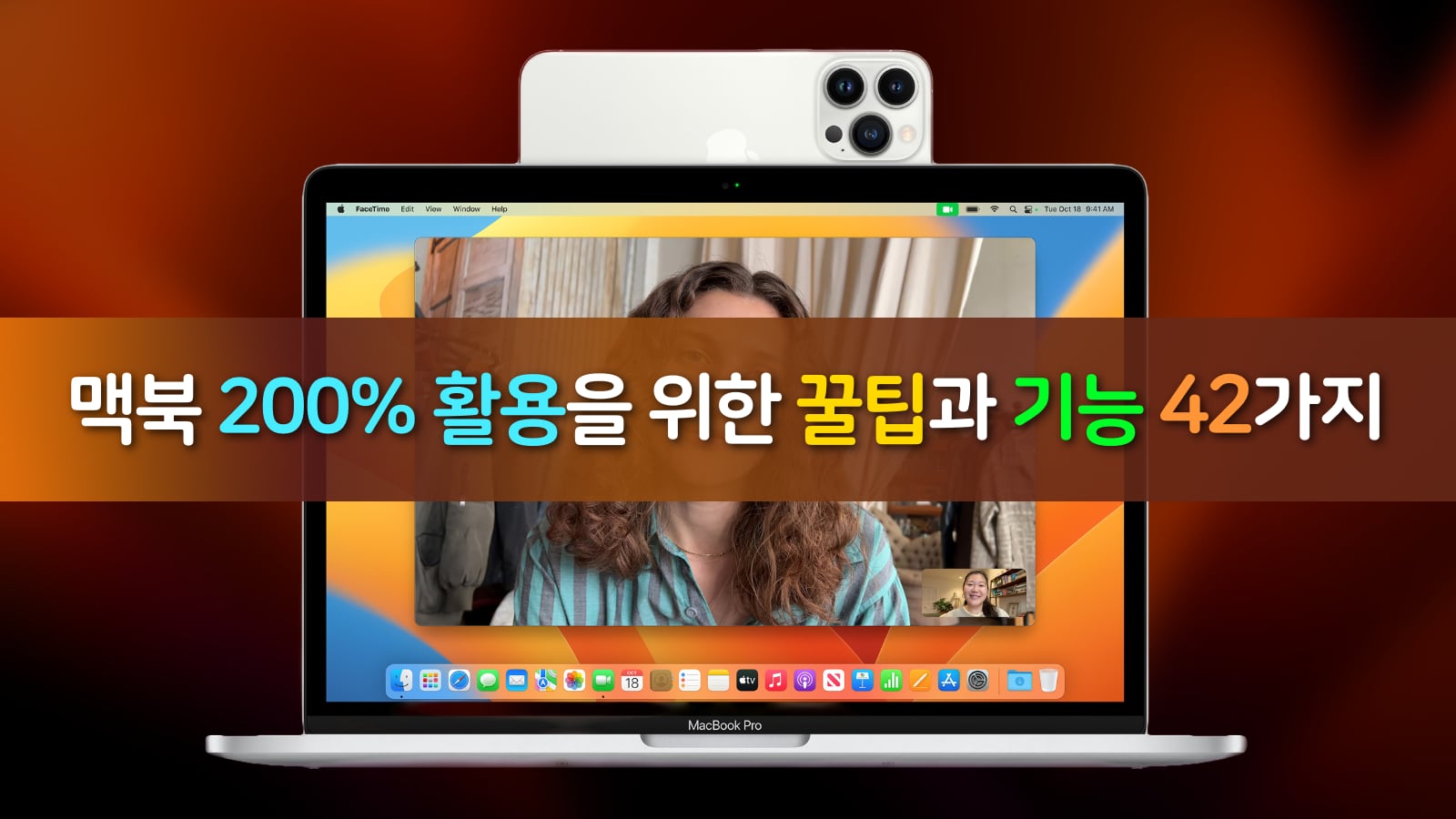
시스템 설정이 대대적으로 업데이트됨에 따라 기존에 있던 기능들이 없어지거나 새로 추가되었으며, 특히 인터페이스가 변경되어 기존의 설정값들의 위치가 대다수 변경되어 기존 사용자들이 익숙해지는데 시간이 조금 필요한 편입니다.
맥북을 새로 구입한 분들이나 맥북 전문가로 가길 원하시는 분들을 위해서 맥북 200% 활용을 위한 꿀팁과 기능 42가지를 정리했습니다.
1. 메일 보내기 취소
벤투라의 메일 앱에서는 메일을 보낸 후, 보낸 메일을 취소할 수 있는 기능이 추가되었습니다.
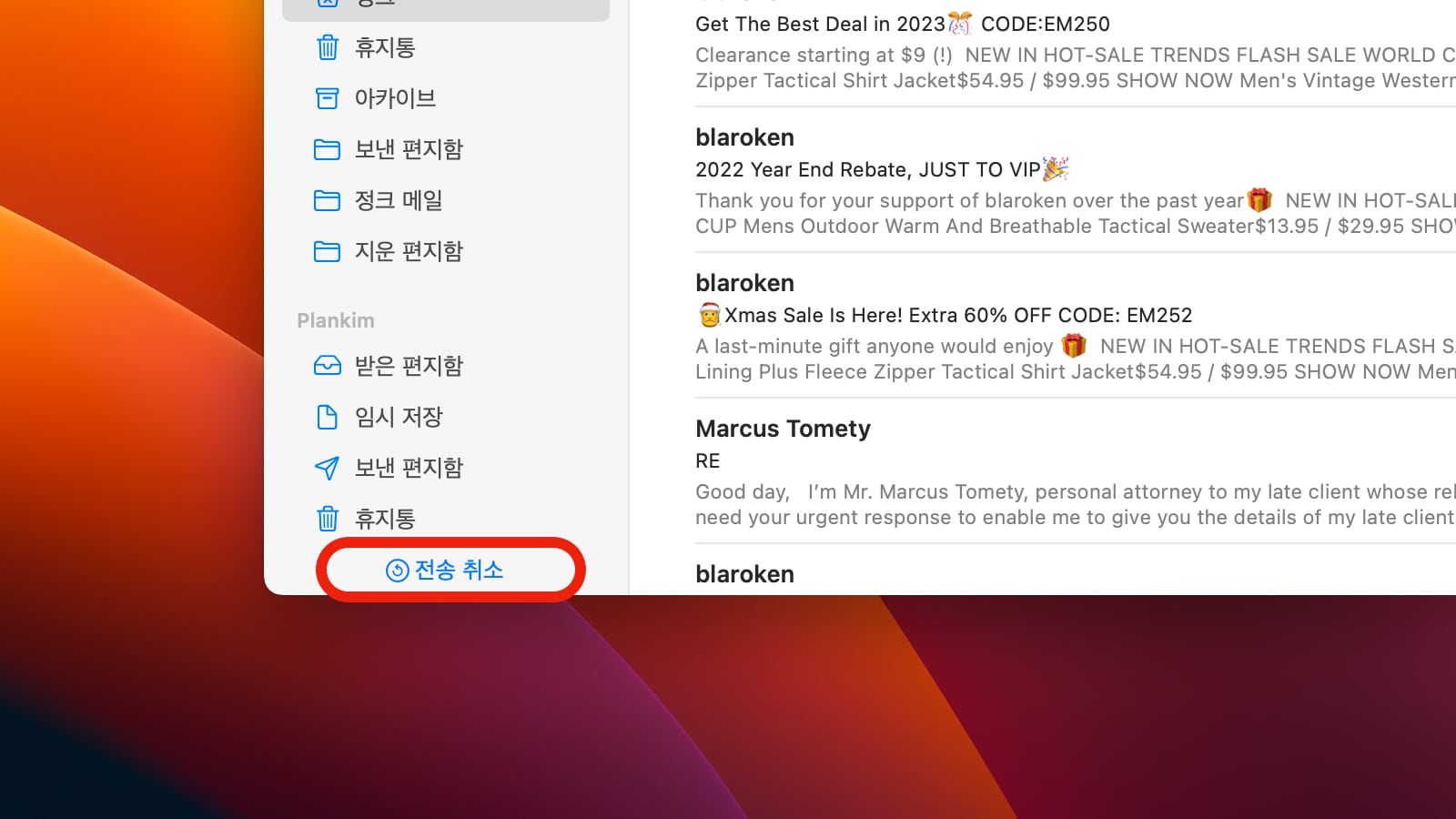
사실 정확히 말하자면 보낸 메일을 취소하는 기능이라기보다는 메일 보내기 지연 시간을 추가한 기능입니다.
메일 앱의 설정 메뉴에서 작성 탭에서 전송 취소 지연 시간을 설정하면, 메일을 보내면 메일 앱 하단 오른쪽에 전송 취소 옵션을 볼 수 있습니다.
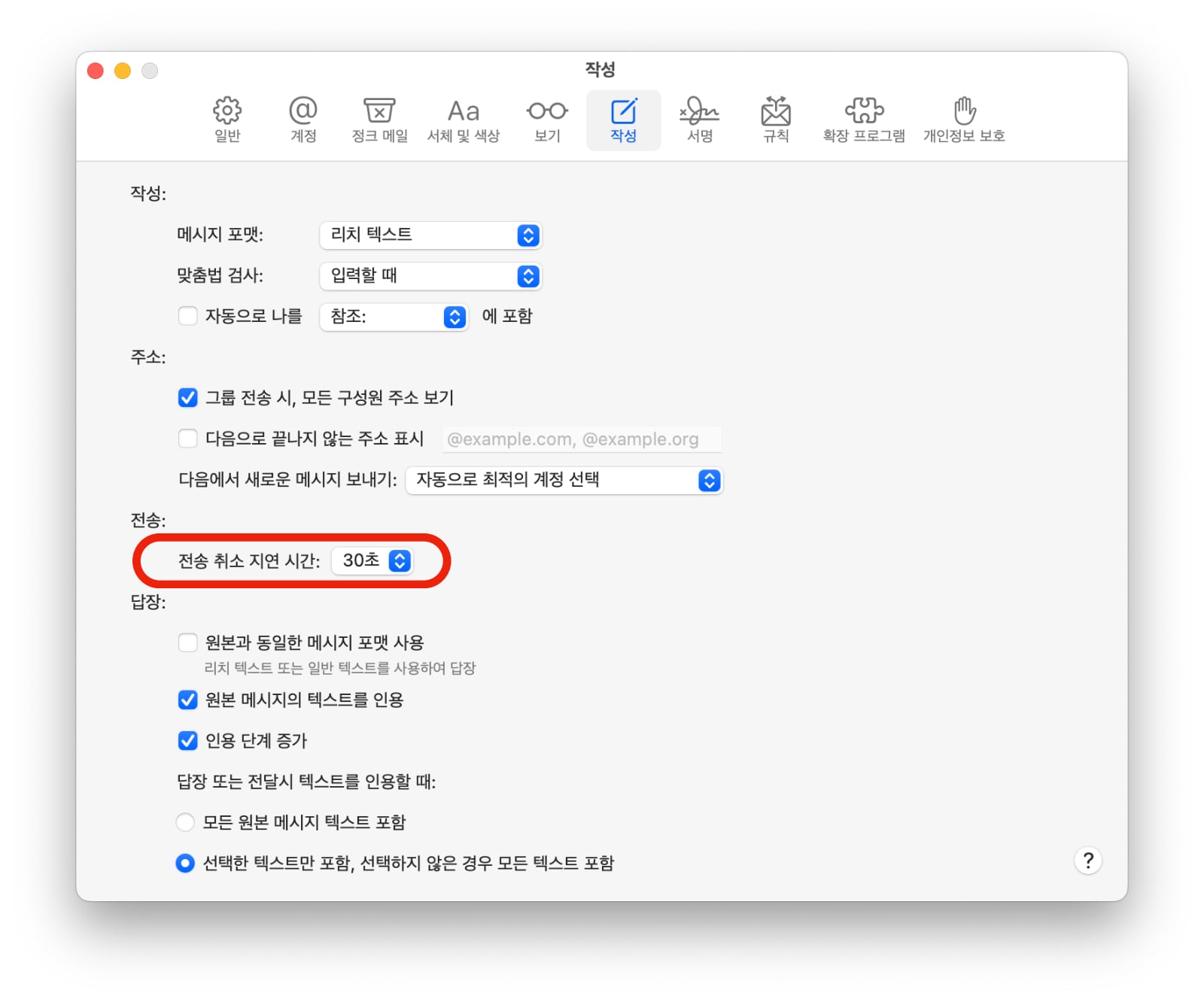
기본 전송 취소 지연 시간은 10초로 설정되어 있으며, 30초까지 변경하거나 기존과 같이 전송 지연없이 메일을 바로 보낼 수 있습니다.
2. 아이폰을 맥의 마이크로 사용
macOS 벤투라에서 추가된 연속성 기능을 활용하면 아이폰의 카메라를 맥의 웹캠으로 사용할 수 있으며, 아이폰의 마이크를 통해서도 음성을 사용할 수 있습니다.
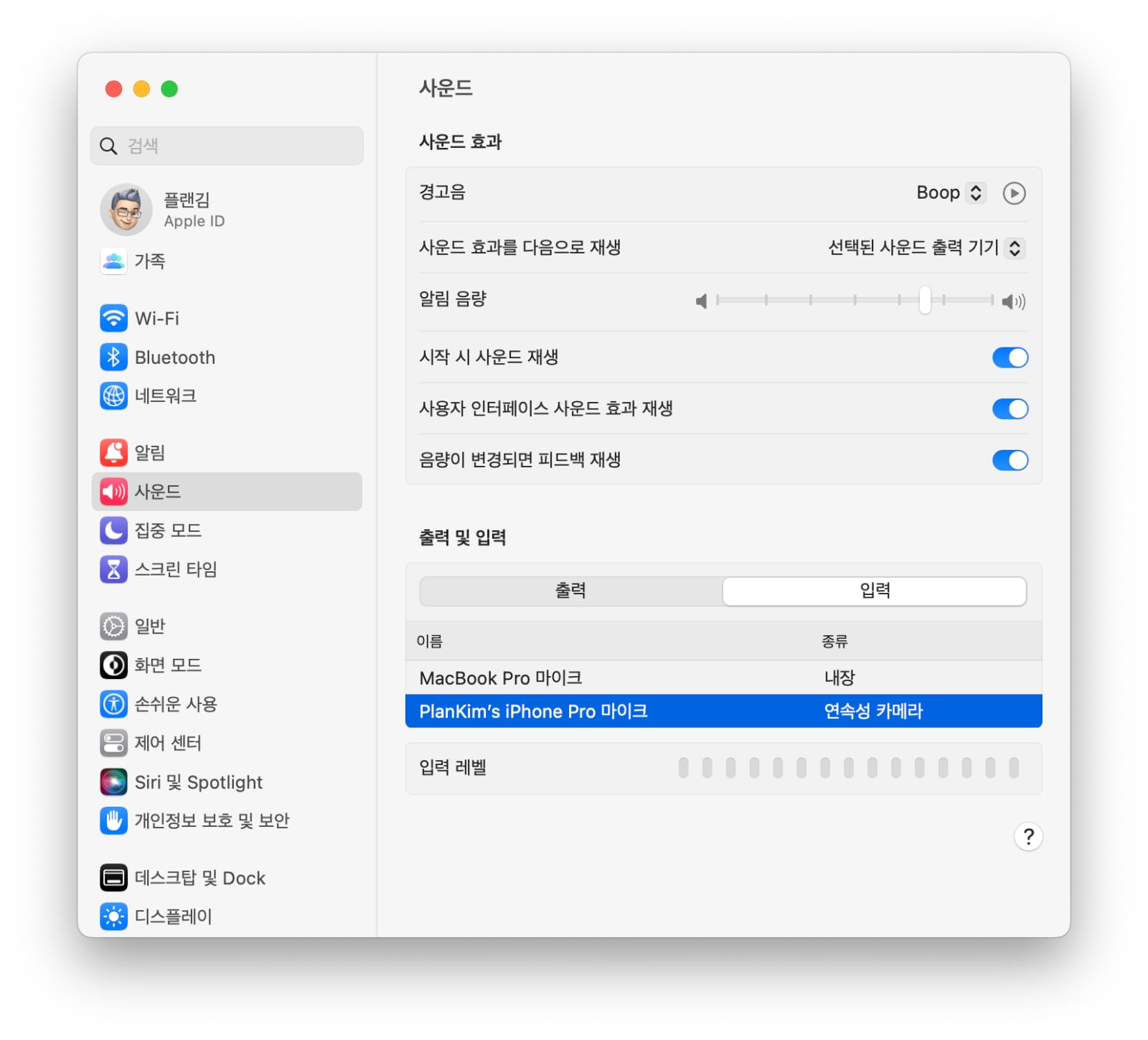
맥에서 아이폰의 마이크로 음성을 입력하려면 시스템 설정 > 사운드 > 출력 및 입력 > 입력 에서 아이폰의 마이크를 선택하여 사용할 수 있습니다.
3. 메일 나중에 보기 알림 설정
받은 메일 중에 답장이 필요하거나 중요한 메일을 받는 경우 이 메일 회신에 대해서 다시 알림을 받을 수 있습니다.
받은 편지함에서 알림이 필요한 메일을 선택하여 마우스 오른쪽 버튼을 클릭하여 ‘나중에 보기’를 선택하여 원하는 시간을 설정하면 해당 시간에 알림을 보내줍니다.
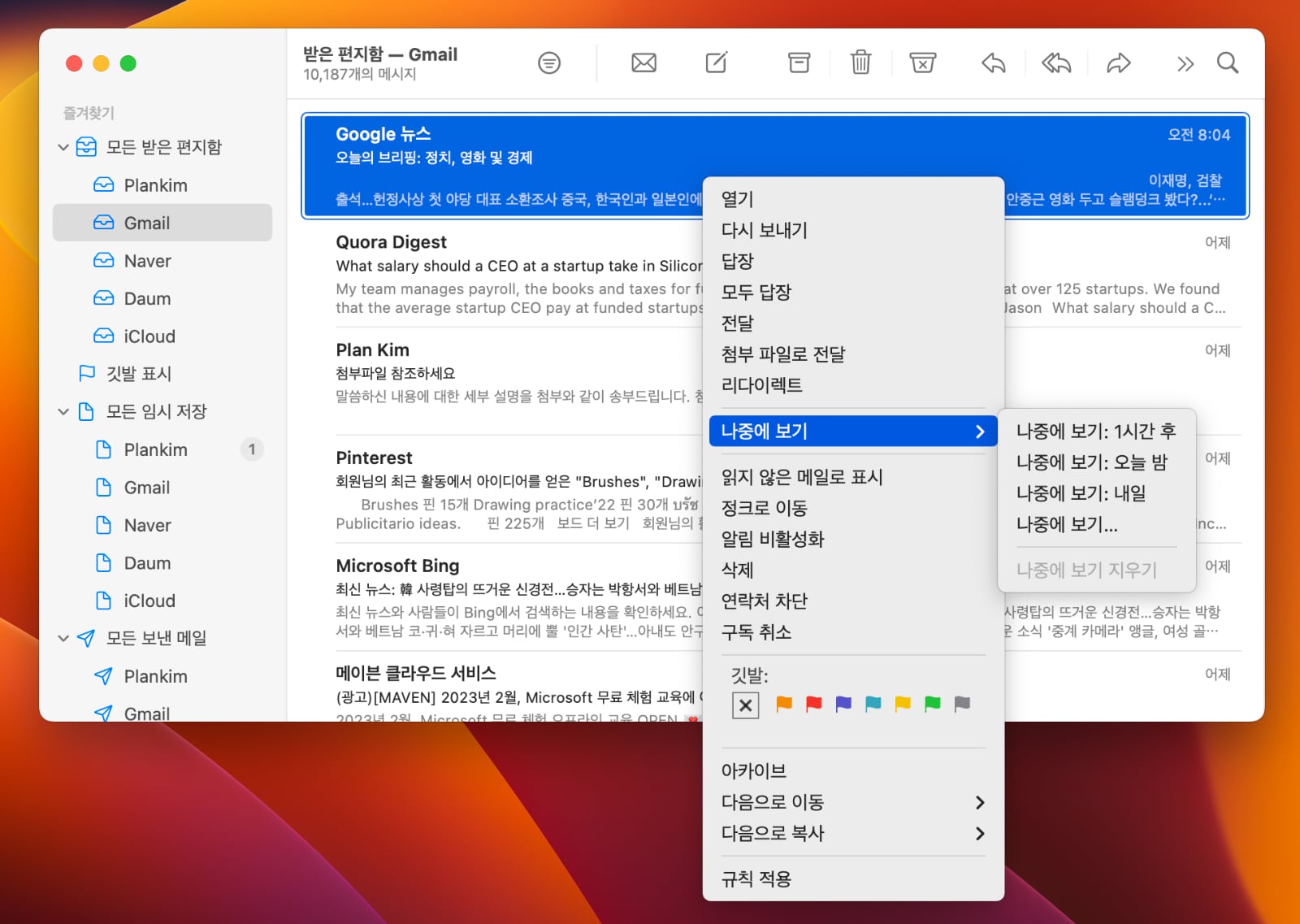
나중에 보기 시간 설정은, 1시간 후, 오늘 밤, 내일, 특정 시간 등을 지정하여 알림을 설정할 수 있습니다.
4. 메일 예약 발송
벤투라의 메일 앱에서는 메일 보낼 시간을 예약하여 지정된 시간에 메일을 보낼 수 있는 기능이 추가되었습니다.
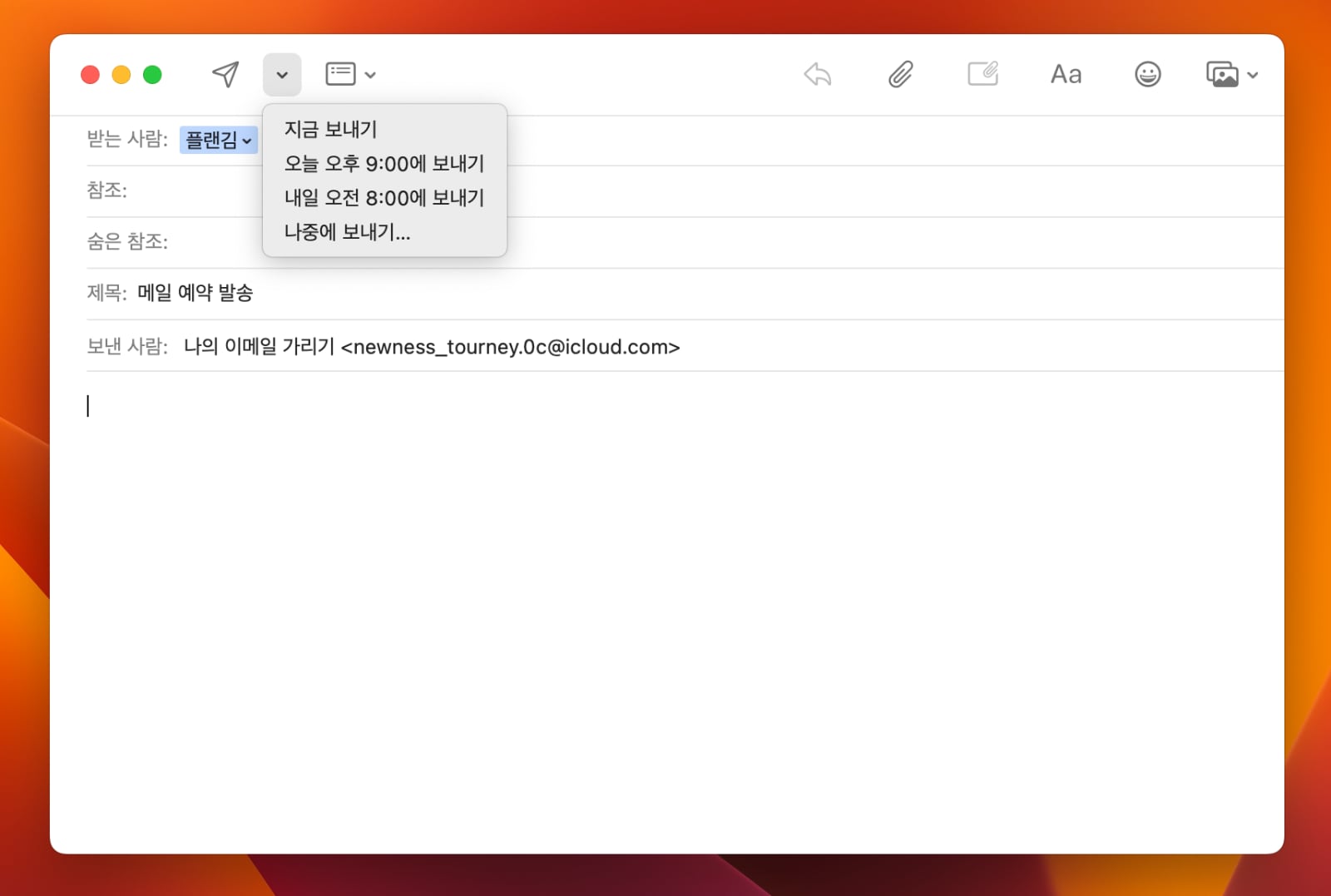
메일 예약 발송 기능은 메일 작성창에서 상단 메일 보내기 아이콘(종이비행기 아이콘) 옆의 드롭다운 버튼을 클릭하면 지금 보내기, 오늘 밤 보내기나 내일 보내기 또는 시간을 지정하여 메일을 보낼 수 있습니다.
5. 스팟라이트 미리보기 지원
맥을 사용하는 사람은 크게 2가지로 분류된다고 합니다.
바로 스팟라이트를 사용하는 사람과 사용하지 않은 사람입니다.
그러나 이제 그 동안 스팟라이트를 사용하지 않던 사람들도 스팟라이트를 사용할 이유가 조금은 생겼습니다.
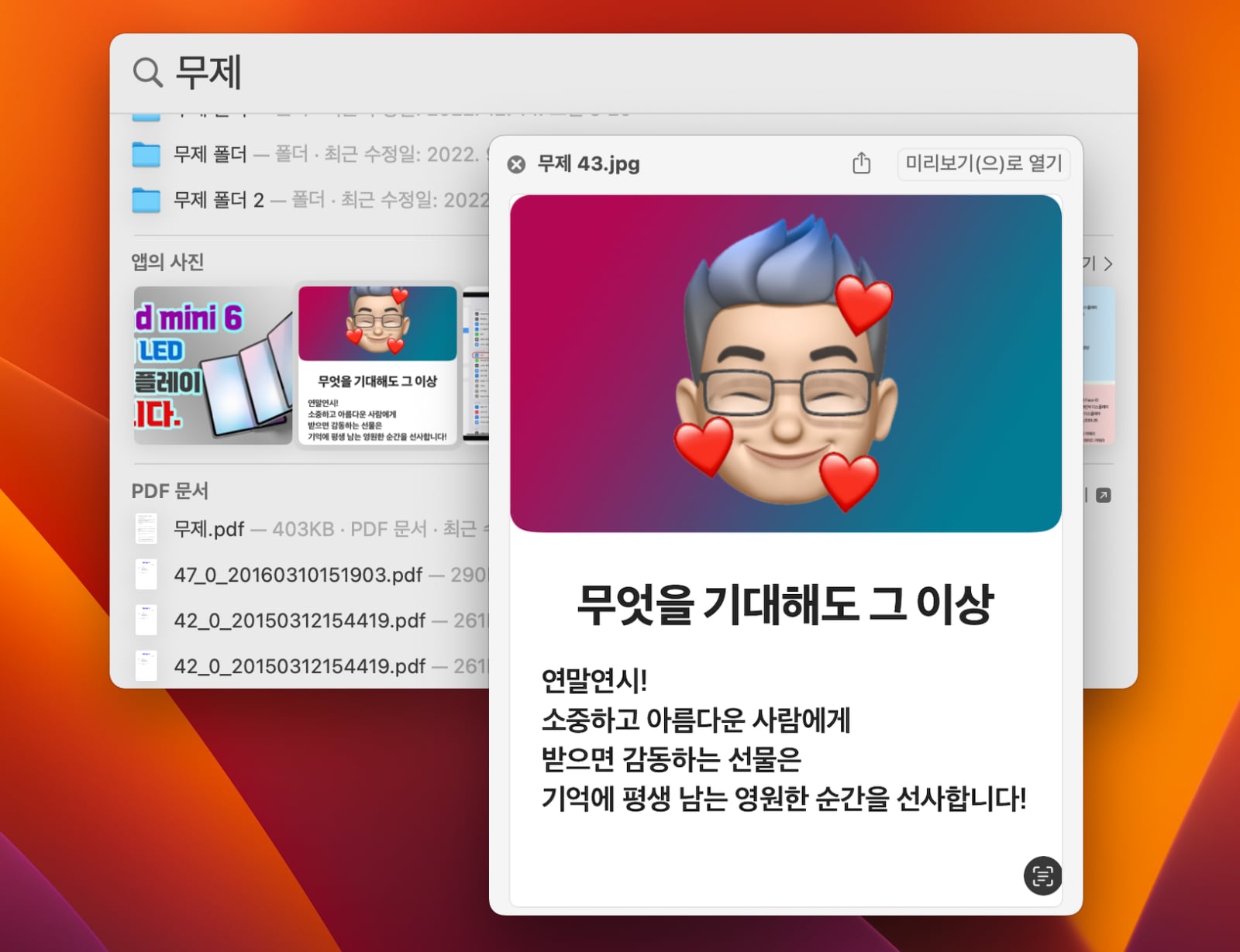
macOS 벤투라의 스팟라이트에서 이제 파일 미리보기 기능을 지원하기 때문입니다.
스팟라이트에서 검색한 결과를 선택하여 스페이스바를 누르기만 하면 바로 미리보기를 할 수 있습니다.
또한 텍스트 기반 문서에서는 전체 텍스트를 복사 할 수도 있습니다.
6. 스팟라이트 빠른 작업 지원
스팟라이트의 또 다른 강력한 기능으로는 해당 앱을 열지 않고 검색창에서 바로 빠른 작업을 수행 할 수 있습니다.
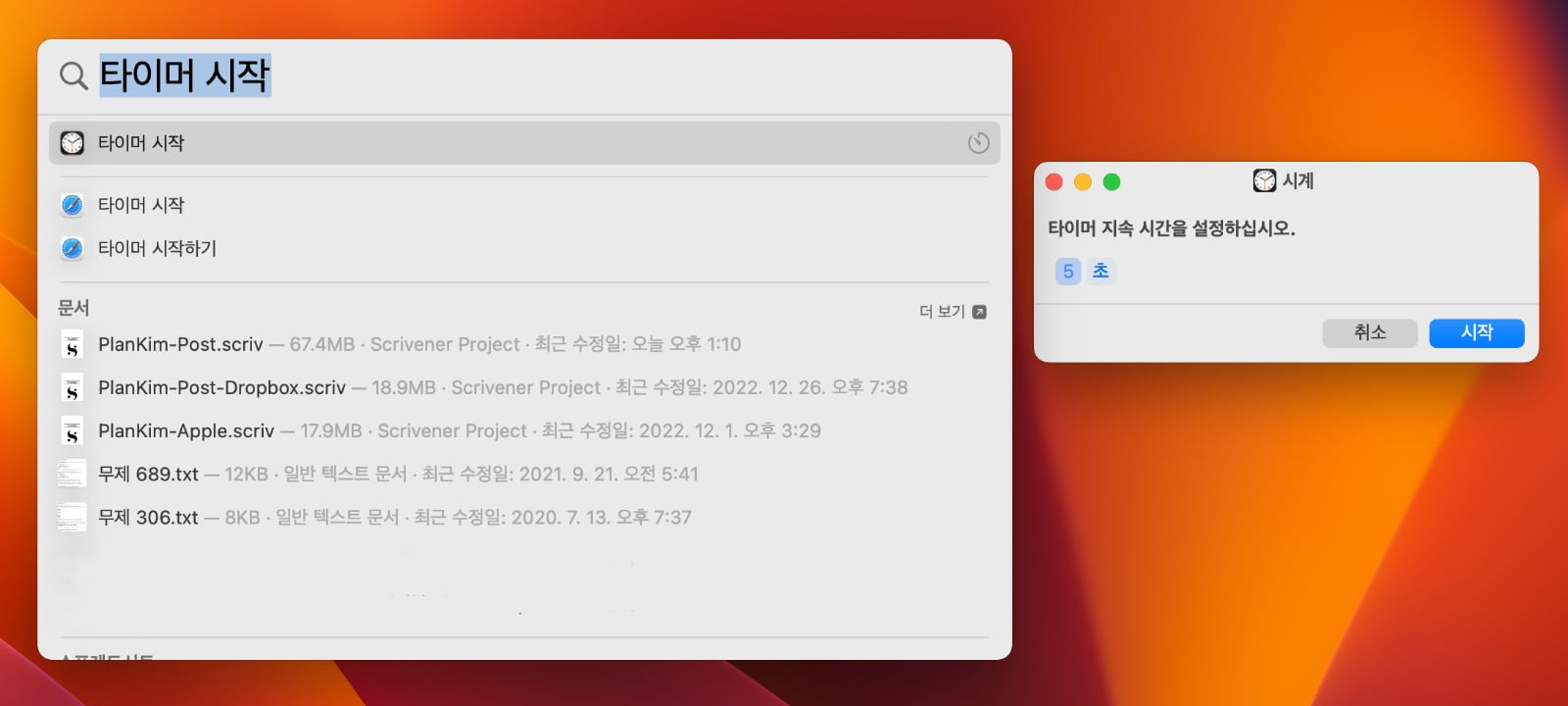
예를 들어 “타이머 시작”을 입력하여 바로 타이머를 만들 수 있으며, 알림 설정, 집중모드 켜기 등을 바로 실행 할 수 있습니다.
7. 사파리 탭 고정
macOS의 사파리에 탭 그룹 기능을 처음 도입되었을 때 가장 불편한 점은 탭을 고정할 수 없다는 것이었습니다.
그러나 이제 벤투라에서는 원하는 사이트를 선택하여 탭 고정을 설정하면 사파리 맨 왼쪽에 탭이 고정됩니다.
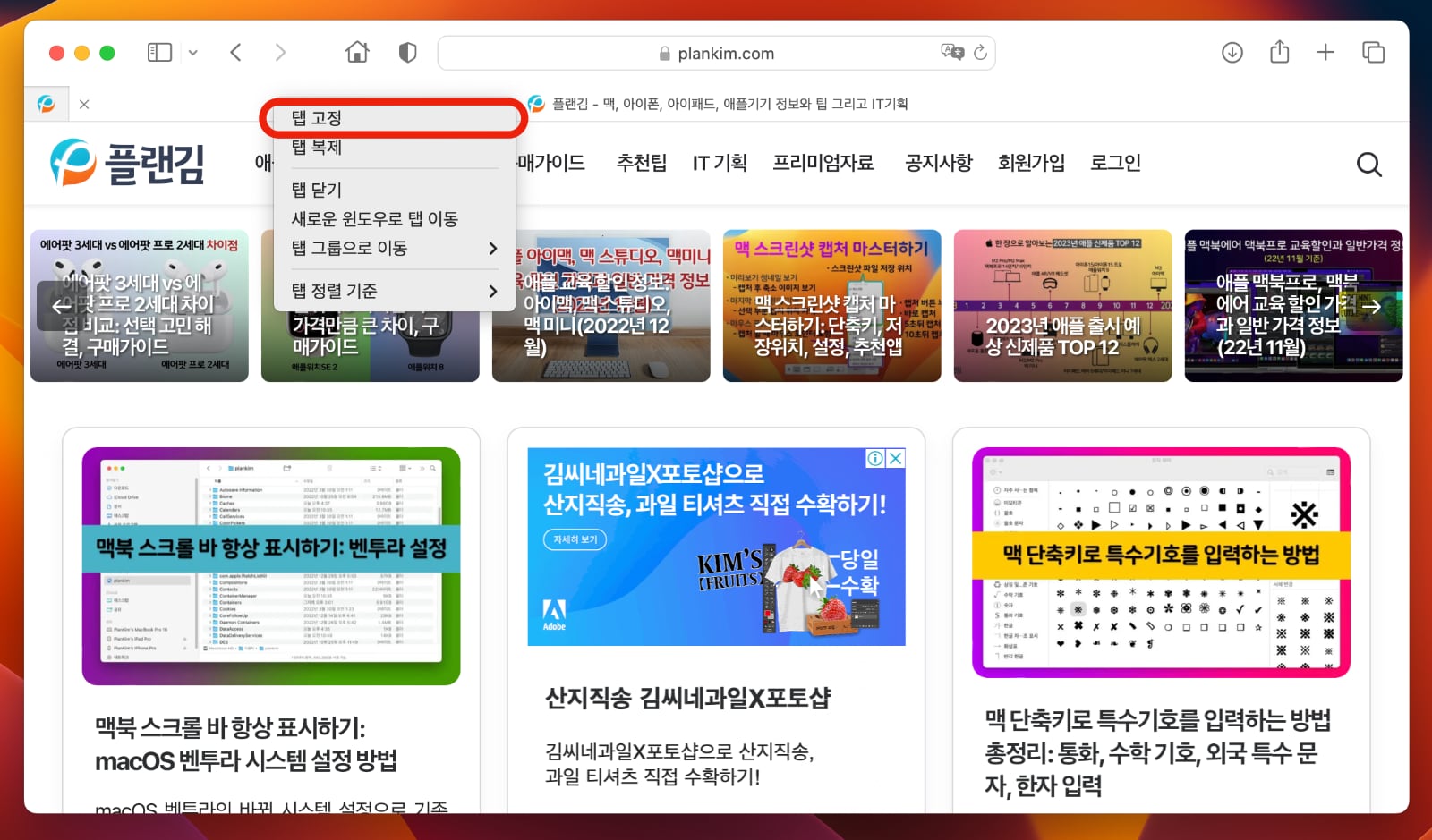
탭 고정은 원하는 탭에서 마우스 오른쪽 버튼을 클릭하여 설정하거나 원하는 사이트를 드래그앤드롭해서 맨 왼쪽으로 끌면 바로 탭으로 고정할 수 있습니다.
탭 고정은 자주 방문하는 사이트나 검색 사이트를 지정하면 사파리를 사용할 때마다 바로 볼 수 있어 상당히 편리합니다.
8. 와이파이 비밀번호 복사
보안을 위한 것인지는 모르겠지만 macOS 몬터레이 버전까지는 맥에서 연결되는 와이파이 비밀번호를 확인 할 수 있는 방법이 없었습니다.
그러나 macOS 벤투라부터는 와이파이 비밀번호 복사 옵션이 추가되었습니다.

시스템 설정 > Wi-Fi 항목에서 와이파이 비밀번호를 복사하여 사용 할 수 있습니다.
9. 강력한 암호 편집
사파리 브라우저에 내장된 암호 제안 기능이 더욱 편리했습니다.
이제 애플에서 제안하는 강력한 암호를 직접 편집할 수 있는 옵션이 추가되어 사이트 별로 사용자가 수정할 수 있습니다.
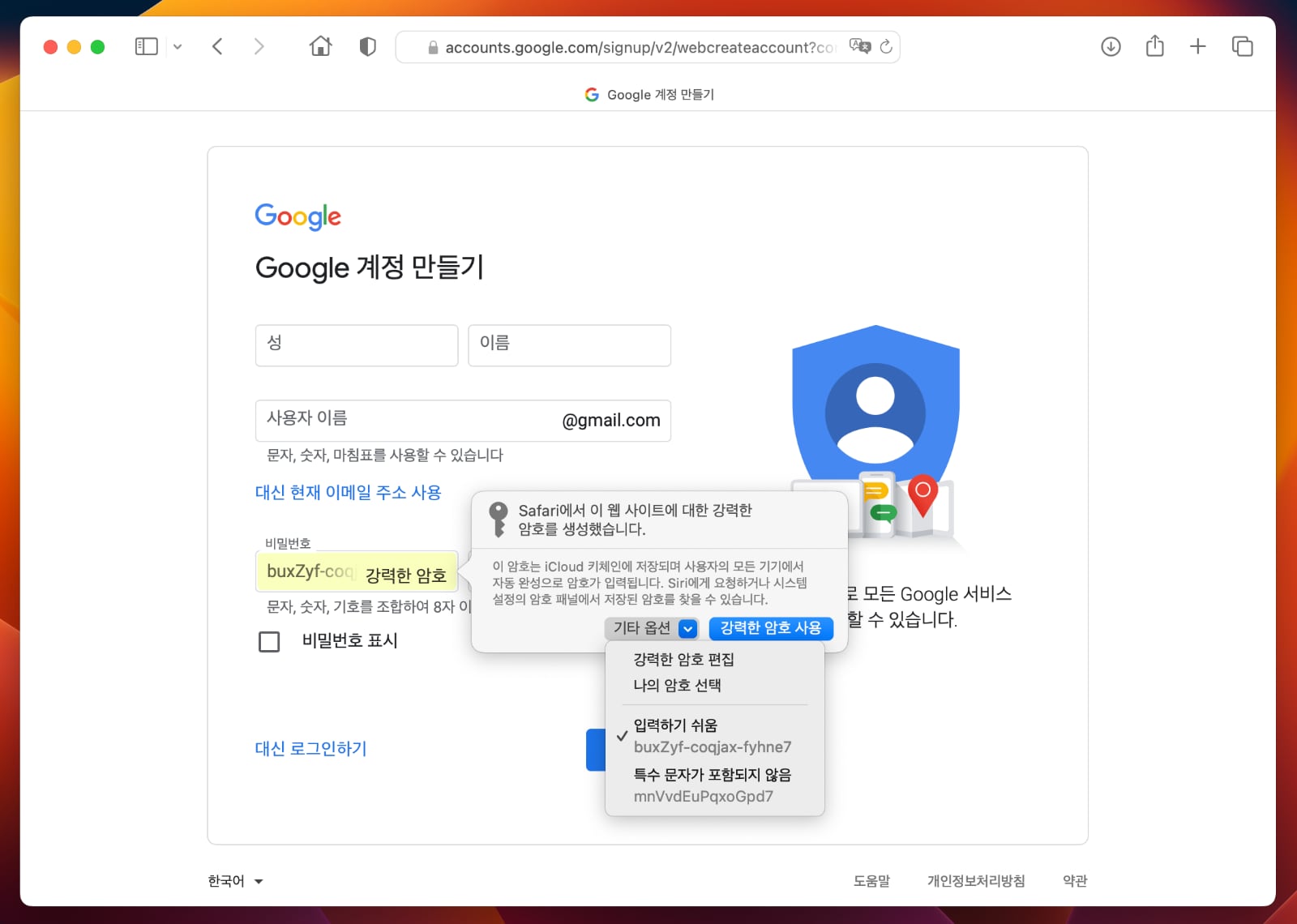
웹 사이트별로 특수 문자나 영문 대문자나 소문자를 요구하거나 또는 허용하지 않을 때, 편집 옵션을 이용하여 수정할 수 있습니다.
제한된 암호를 클릭한 다음 ‘기타 옵션’을 선택하여 강력한 암호 편집을 드롭다운하여 선택하여 변경할 수 있습니다.
암호 옵션에는 ‘입력하기 쉬움’과 특수문자가 포함되지 않음’ 옵션을 선택하여 빠르게 암호를 생성할 수도 있습니다.
10. 사파리 탭 그룹 공유
사파리 탭 그룹은 유용한 웹 사이트를 그룹으로 저장하여 사용할 수 있는 기능입니다.
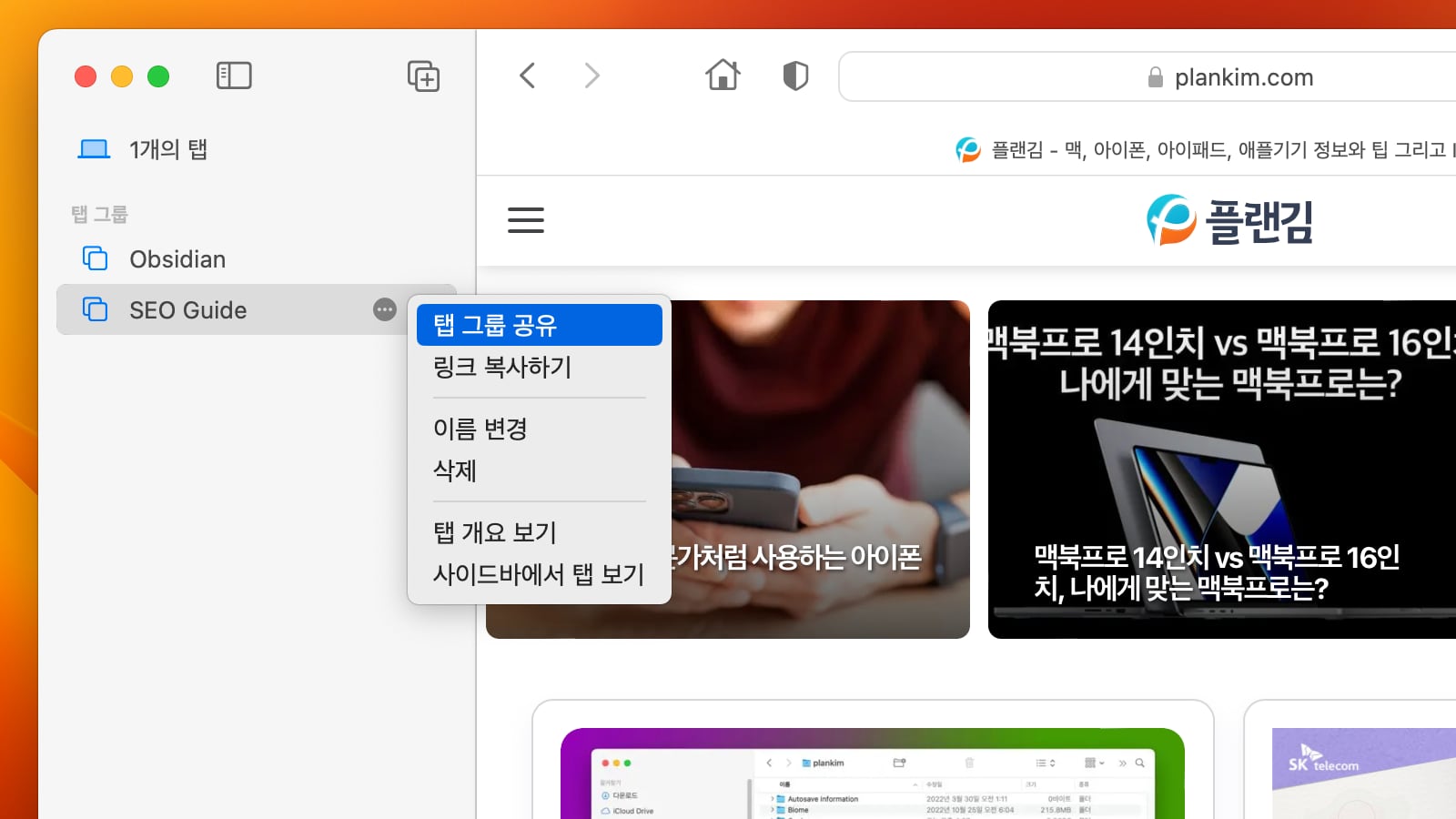
macOS 벤투라에서는 사파리 탭 그룹을 친구나 가족 또는 동료들과 공유할 수 있는 기능이 추가되었습니다.
특히 여행 계획이나 프로젝트 등을 같이 수행하는 경우 사파리 탭 그룹을 공유하여 동료들과 같이 작업할 수 있습니다.
사파리 탭 그룹을 공유하려면 사파리의 사이드바에서 탭 그룹에서 줄임표 버튼(3개의 점 메뉴)을 클릭하고 ‘탭 그룹 공유’를 클릭하여 공유하면 됩니다.
11. 보낸 메시지 편집
벤투라의 메시지 앱은 iOS 16의 보낸 메시지 편집과 동일한 기능을 제공합니다.
메시지를 보낸 후 편집하기 원하는 메시지를 선택하여 마우스 오른쪽 버튼을 클릭하여 ‘편집’선택하여 작업할 수 있습니다.
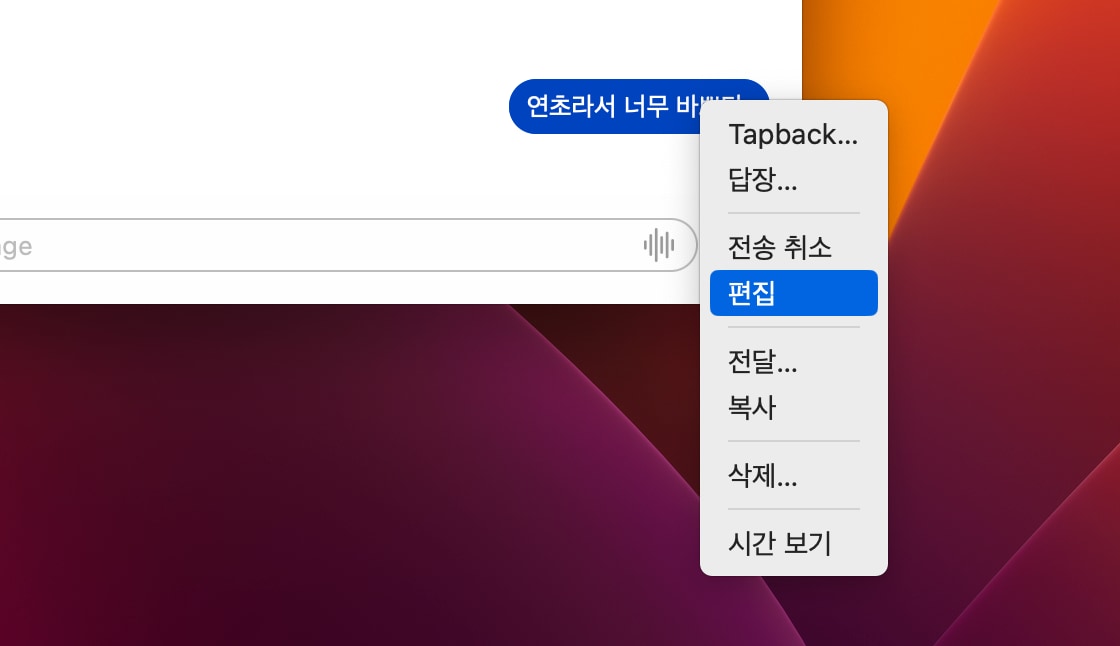
보낸 메시지 편집 기능은 메시지를 보낸 다음 최대 15분 동안 메시지를 편집할 수 있습니다.
벤투라의 보낸 메시지 편집 기능은 일반 SMS 문자에서는 사용할 수 없으며 최신 버전을 설치한 iMessage에서만 작동합니다.
메시지를 편집할 때 편집 내역이 편집 내용과 함께 수신자에게 전송되므로 원본 내용이 계속 표시됩니다.
12. 읽지 않음 메시지 표시
메일 앱에서는 오래동안 사용자에게 메시지를 읽지 않은 것으로 표시하는 기능을 제공했습니다.
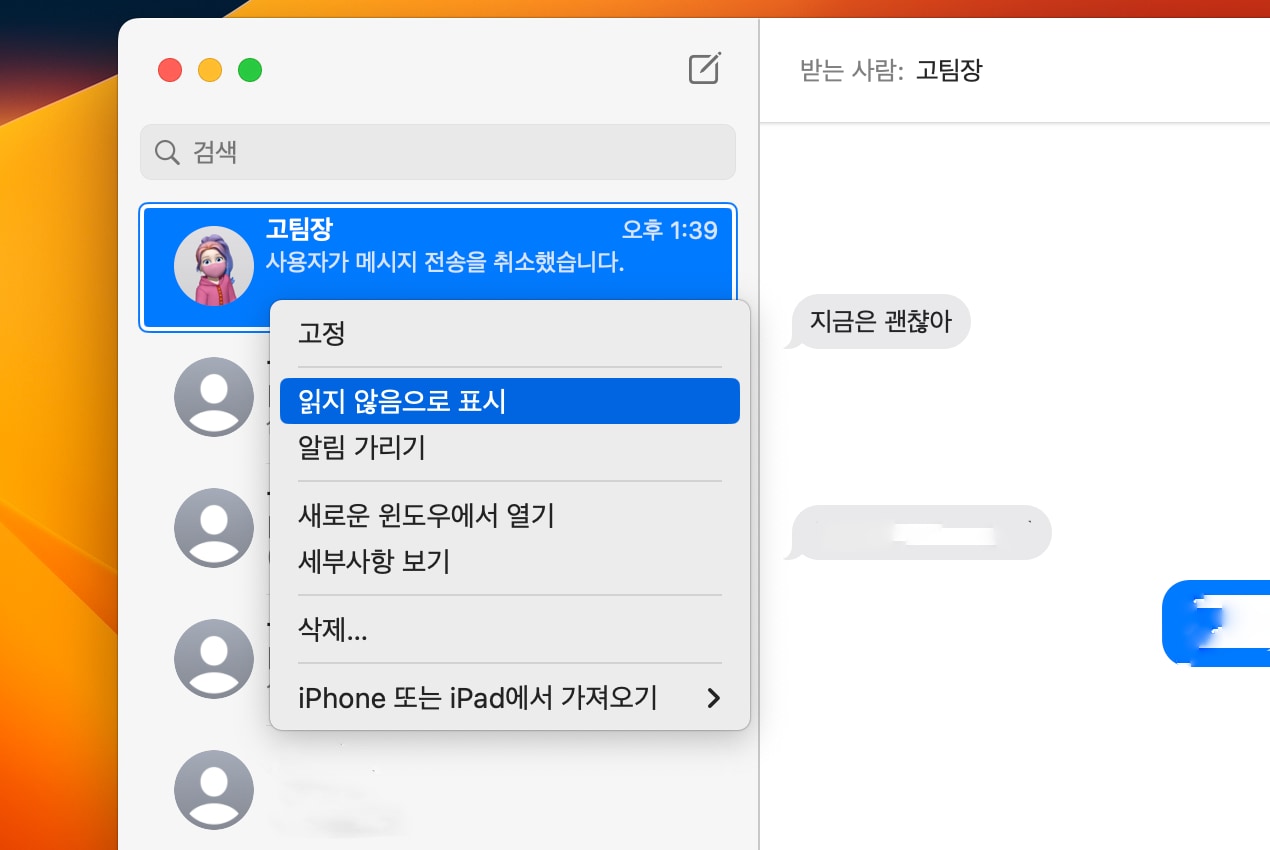
이 기능은 메일을 받았는데 읽고나서 내용을 처리할 시간이 없는 경우 읽지 않음으로 표시하여 다시 새로운 메일로 표시할 수 있기 때문에 상당히 편리합니다.
애플은 벤투라 및 iOS 16에서 메일 앱과 동일하게 SMS 문자 또는 iMessage를 새로운 메시지로 표시(파란색 점)하여 메시지를 읽지 않는 것으로 표시하는 기능을 추가하였습니다.
13. 메시지 전송 취소
벤투라에서는 iOS 16과 마찬가지로 iMessage가 전송된 후 최대 2분 동안 전송을 취소할 수 있습니다.
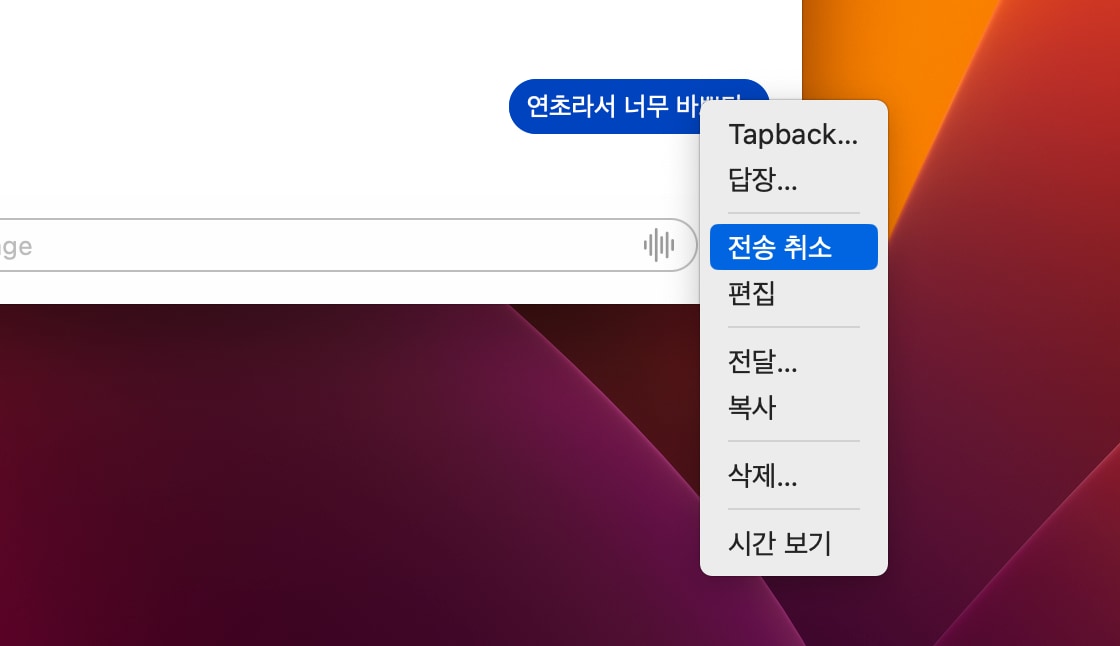
메시지를 보낸 후 2분 이상 경과한 경우에는 더 이상 메시지 전송을 취소할 수 없습니다.
만약 SMS 문자가 아닌 iMessage를 보낸 경우 보낸 메시지를 편집 할 수 있습니다.
메시지 전송 취소 기능은 보낸 메시지를 마우스 오른쪽 버튼을 클릭하여 ‘전송 취소’를 클릭하면 됩니다.
메시지 전송 취소 기능은 몬터레이나 iOS 15 버전에서는 사용할 수 없습니다.
14. 메뉴바에 스테이지 매니저 아이콘 추가
벤투라에 새롭게 추가된 기능인 스테이지 매니저는 편리한 멀티태스킹 작업을 지원합니다.
스테이지 매니저 아이콘을 메뉴바에 추가하면 빠르게 스테이지 매니저를 사용 할 수 있습니다.
![]()
스테이지 매니저 아이콘은 시스템 설정 > 제어 센터로 이동하여 스테이지 매니저 항목을 메뉴 막대에서 보기를 선택하면 됩니다.
15. 스테이지 매니저 사용팁
스테이저 매니저를 사용할 때 왼쪽의 비활성화 앱들을 중앙 화면으로 가져와서 같이 작업할 수 있습니다.
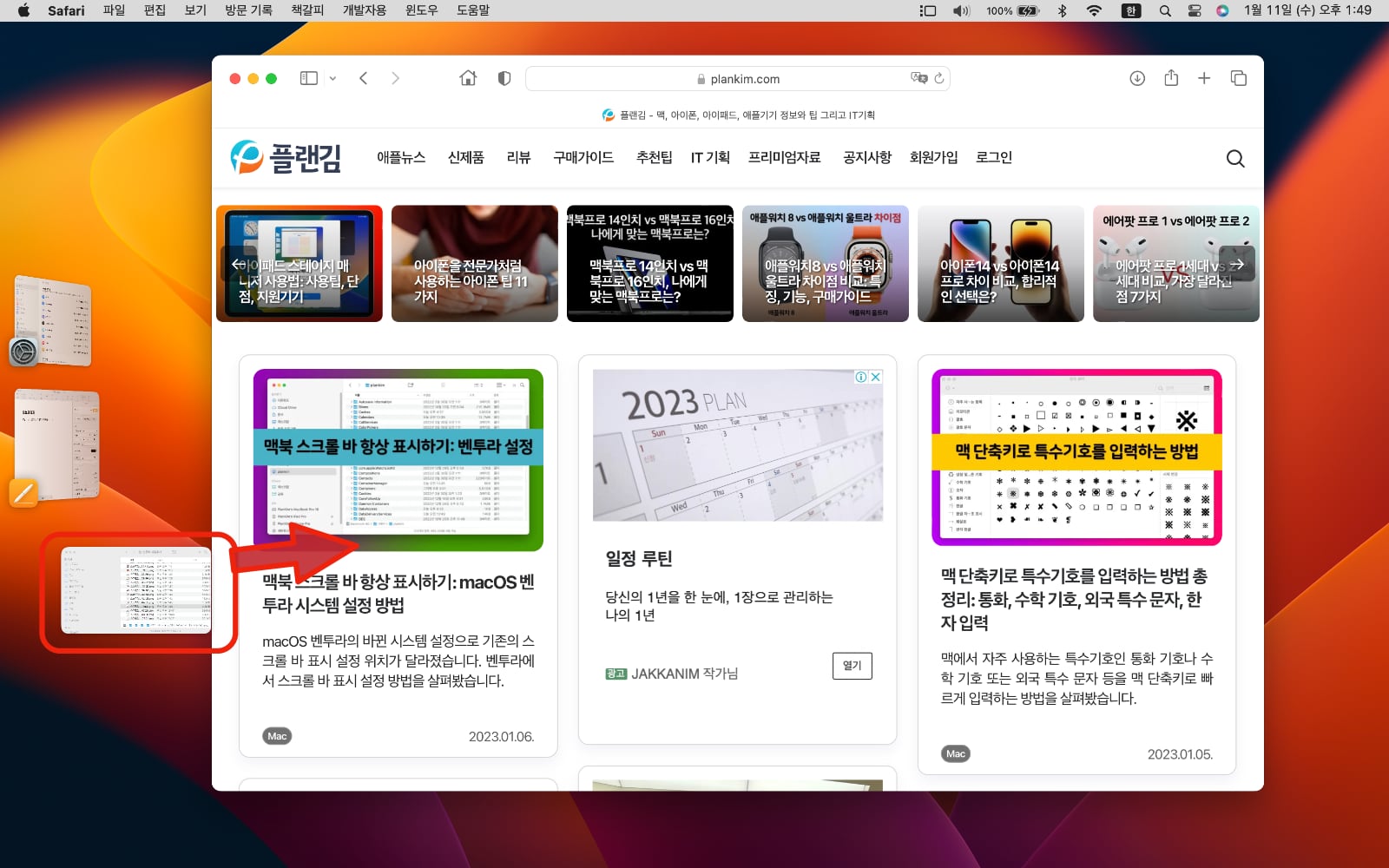
왼쪽의 앱을 드래그하여 중앙으로 끌어오거나 Shift키를 누른채 앱을 클릭하면 중앙 화면으로 가져올 수 있습니다.
중앙 화면의 앱은 Shift키를 누른채 클릭하면 다시 왼쪽 비활성 화면으로 이동되며, 마우스로 드래그하여 왼쪽 화면으로 이동할 수도 있습니다.
16. 연속성 카메라
벤투라에서 연속성 카메라를 사용하면 아이폰(XR 이후 모델)을 FaceTime, Photo Booth, Zoom 또는 카메라를 사용할 수 있는 앱에서 웹캠으로 사용할 수 있습니다.
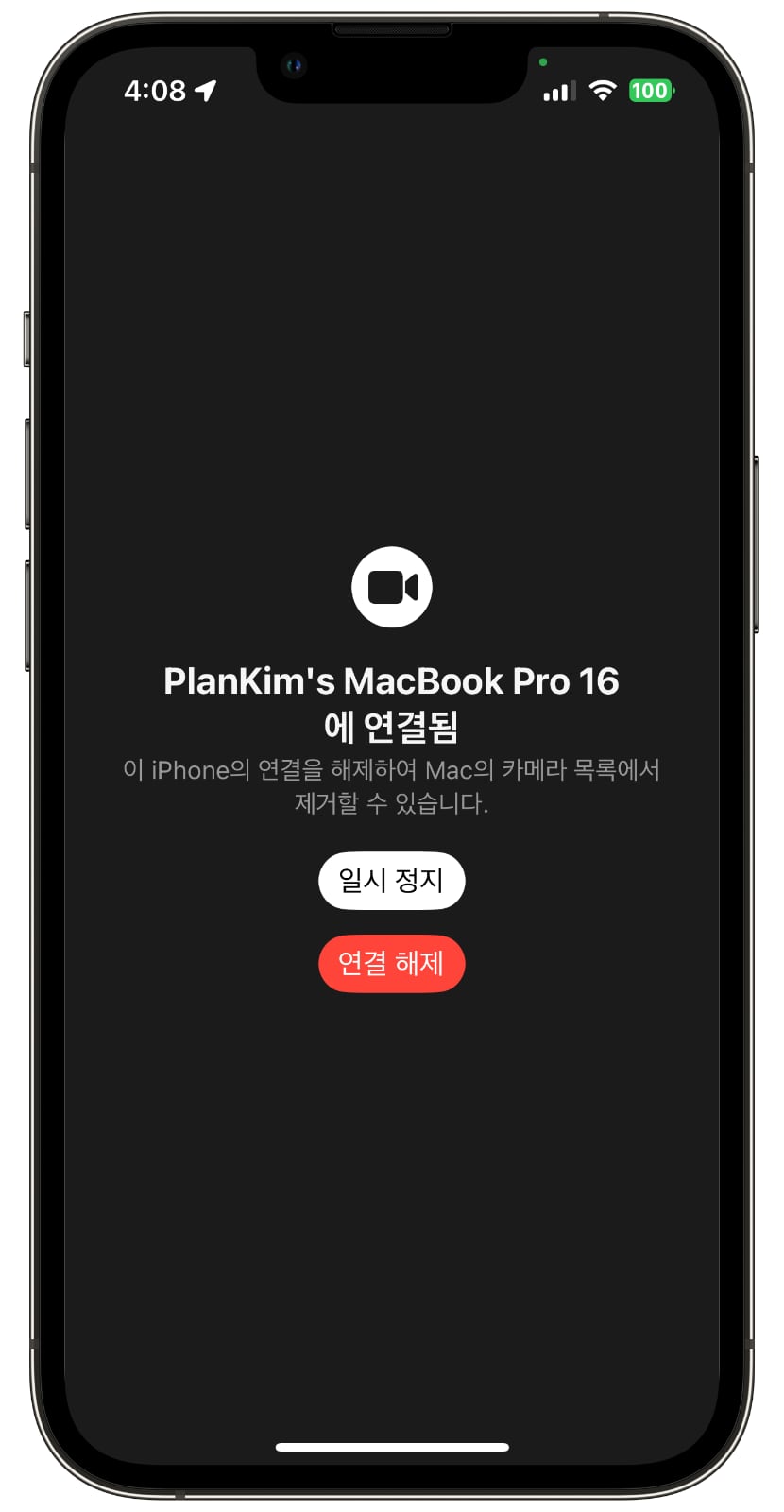
아이폰의 연속성 카메라 기능은 유선이나 무선으로 작동하며 맥에 가까이 가져가면 아이폰을 카메라로 사용 할 수있도록 맥이 자동으로 전환됩니다.
이때 맥과 아이폰 모두 Wi-Fi 및 블루투스가 활성화되어 있어야 되며 두 기기에는 동일한 애플 ID에 로그인되어 있어야 합니다.
17. 연속성 카메라 비디오 효과
아이폰으로 연속성 카메라를 사용할 경우 카메라에 아이폰의 비디오 효과를 사용할 수 있습니다.
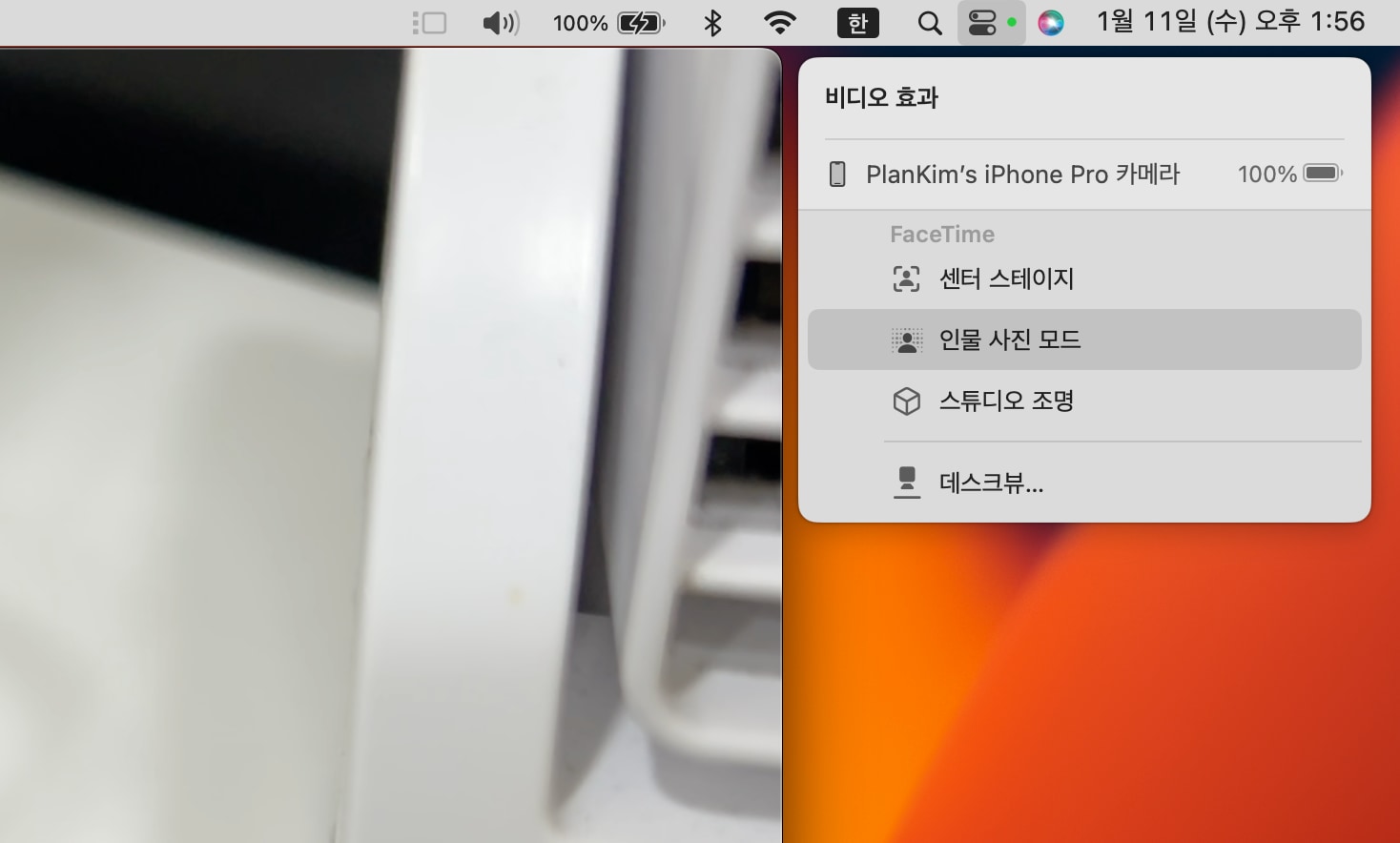
비디오 효과는 센터 스테이지, 인물 사진 모드, 스튜디오 조명 및 데스크 뷰 기능을 사용 할 수 있습니다.
연속성 카메라의 비디오 효과는 메뉴바의 제어 센터를 연 다음 ‘비디오 효과’ 항목을 클릭하여 사용할 수 있습니다.
18. 사진 앱의 가려진 사진 및 최근 삭제된 사진 잠금 해제
몬테레이 버전까지는 사진 앱의 가려진 사진은 메뉴의 옵션 항목을 조정해서 쉽게 볼 수 있었으며, 최근 삭제된 사진은 누구나 쉽게 볼 수 있었습니다.
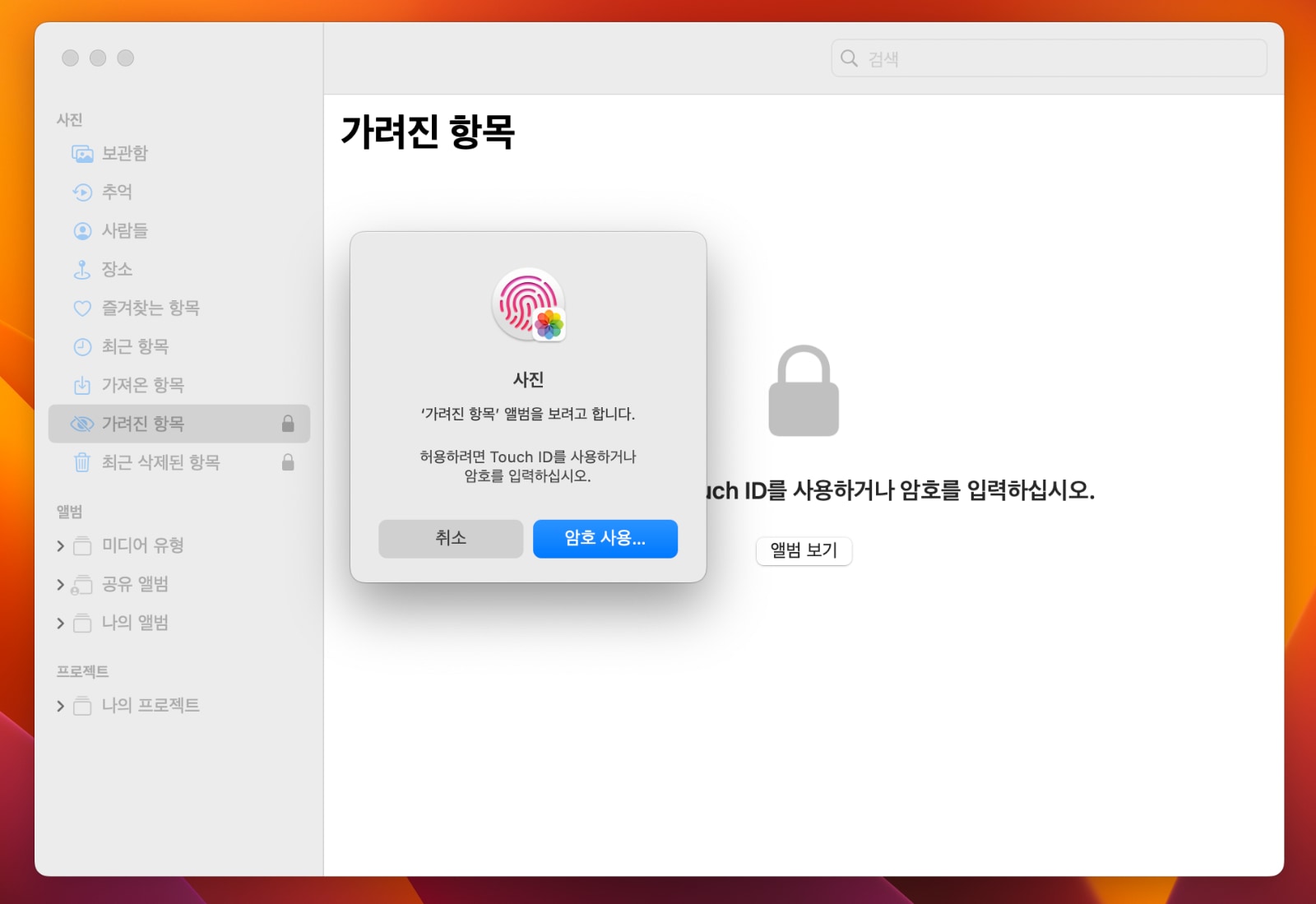
그러나 벤투라에서는 가려진 사진이나 최근 삭제된 사진은 기본적으로 잠겨 있으며 로그인 비밀번호 또는 Touch ID로만 잠금을 해제할 수 있습니다.
19. 소프트웨어 업데이트 옵션 세분화
몬터레이 버전까지 소프트웨어 업데이트에는 중요한 보안 업데이트가 포함되어 업데이트 되었습니다.
그러나 벤투라의 소프트웨어 업데이트에서는 보안 및 시스템 파일 업데이트 파일을 별도로 선택하여 빠르게 업데이트 할 수 있는 옵션을 제공합니다.
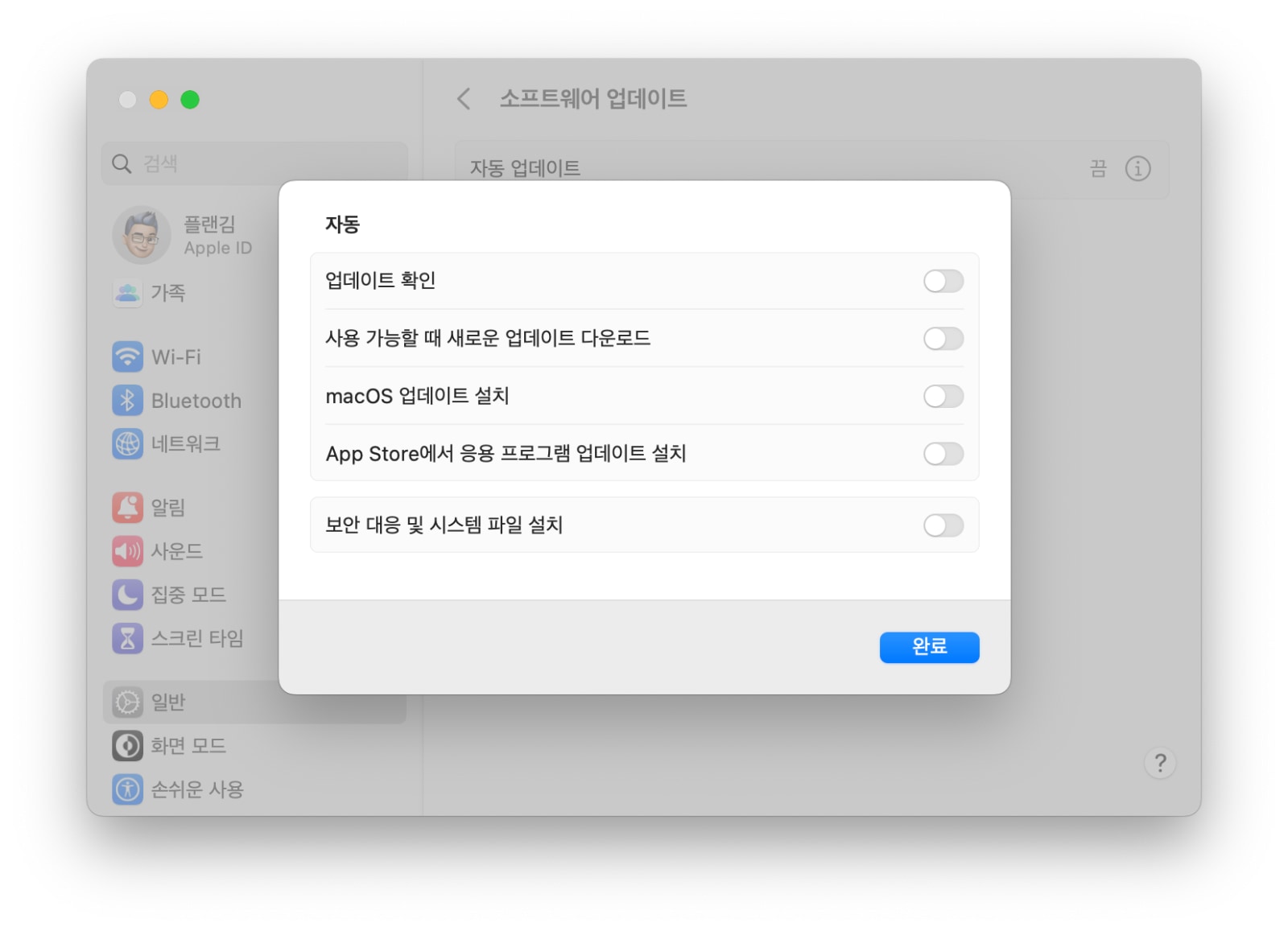
벤투라의 소프트웨어 업데이트 옵션은 업데이트 확인, 사용 가능할 때 새로운 업데이트 다운로드, macOS 업데이트 설치, 앱 스토어에서 응용 프로그램 업데이트 설치 그리고 보안 대응 및 시스템 파일 설치 등 5가지 옵션을 선택할 수 있습니다.
소프트웨어 업데이트 옵션은 시스템 설정 > 일반 > 소프트웨어 업데이트에서 설정 할 수 있습니다.
20. 배경 사운드 사용
iOS 15 및 iPadOS 15 버전에서 처음 도입된 배경 사운드 기능을 벤투라에서 사용 할 수 있습니다.
배경 사운드는 시스템 설정 > 손쉬운 사용 > 오디오 > 배경 사운드 항목에서 선택할 수 있습니다.
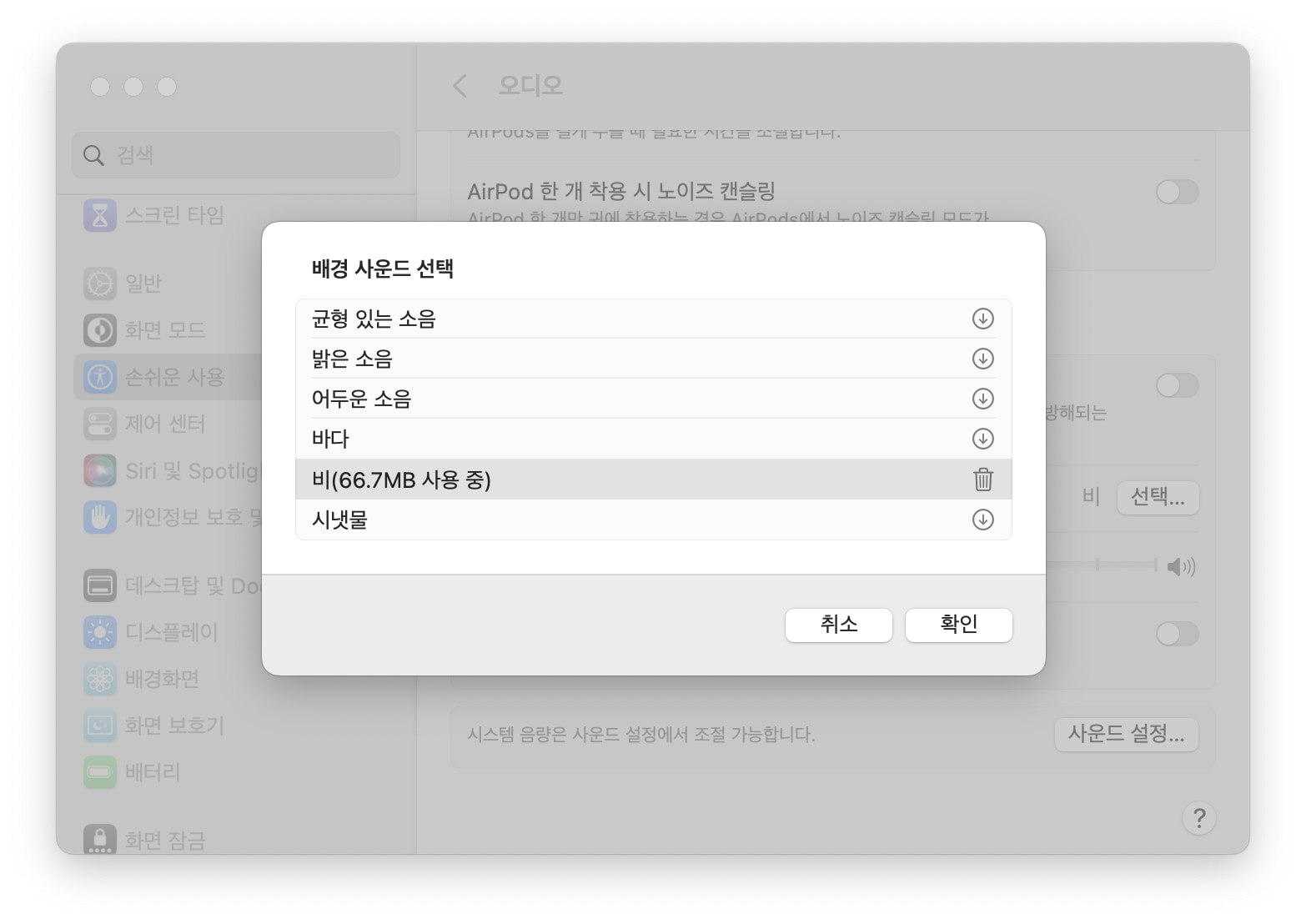
제공되는 배경 사운드는 균형 있는 소음, 밝은 소음, 어두운 소음, 바다, 비, 시냇물의 6가지 사운드입니다.
배경 사운드는 단독으로 사용하거나 다른 오디오와 혼합되서 사용할 수 있으며, 제어 센터의 ‘듣기 지원’에 메뉴 막대에서 보기 항목을 키면 메뉴바에서 직접 배경 사운드를 선택하여 재생할 수 있습니다.
21. 시계 앱 추가
아이폰이나 아이패드에서 사용되던 시계 앱이 벤투라에 추가되었습니다.
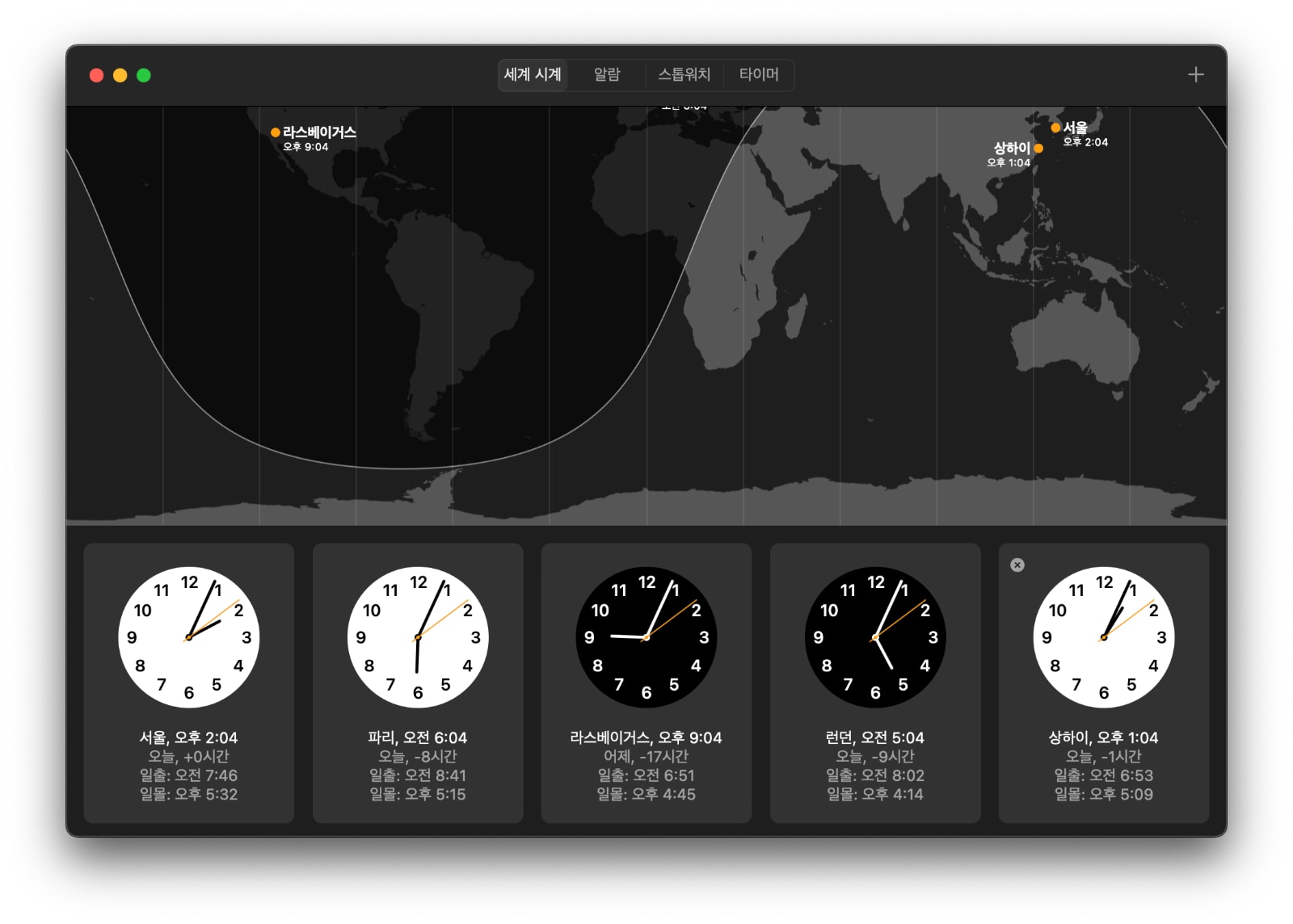
시계 앱을 Dock에 추가하면 아이폰의 시계 앱 처럼 현재 시간이 정확히 표시됩니다.
벤투라의 시계 앱은 아이폰의 시계 앱과 동일하게 세계 시계, 알람, 스톱워치, 타이머 기능 등이 있습니다.
22. 동영상에서 라이브 텍스트 선택
벤투라에서는 동영상에 라이브 텍스트 기능을 사용할 수 있습니다.
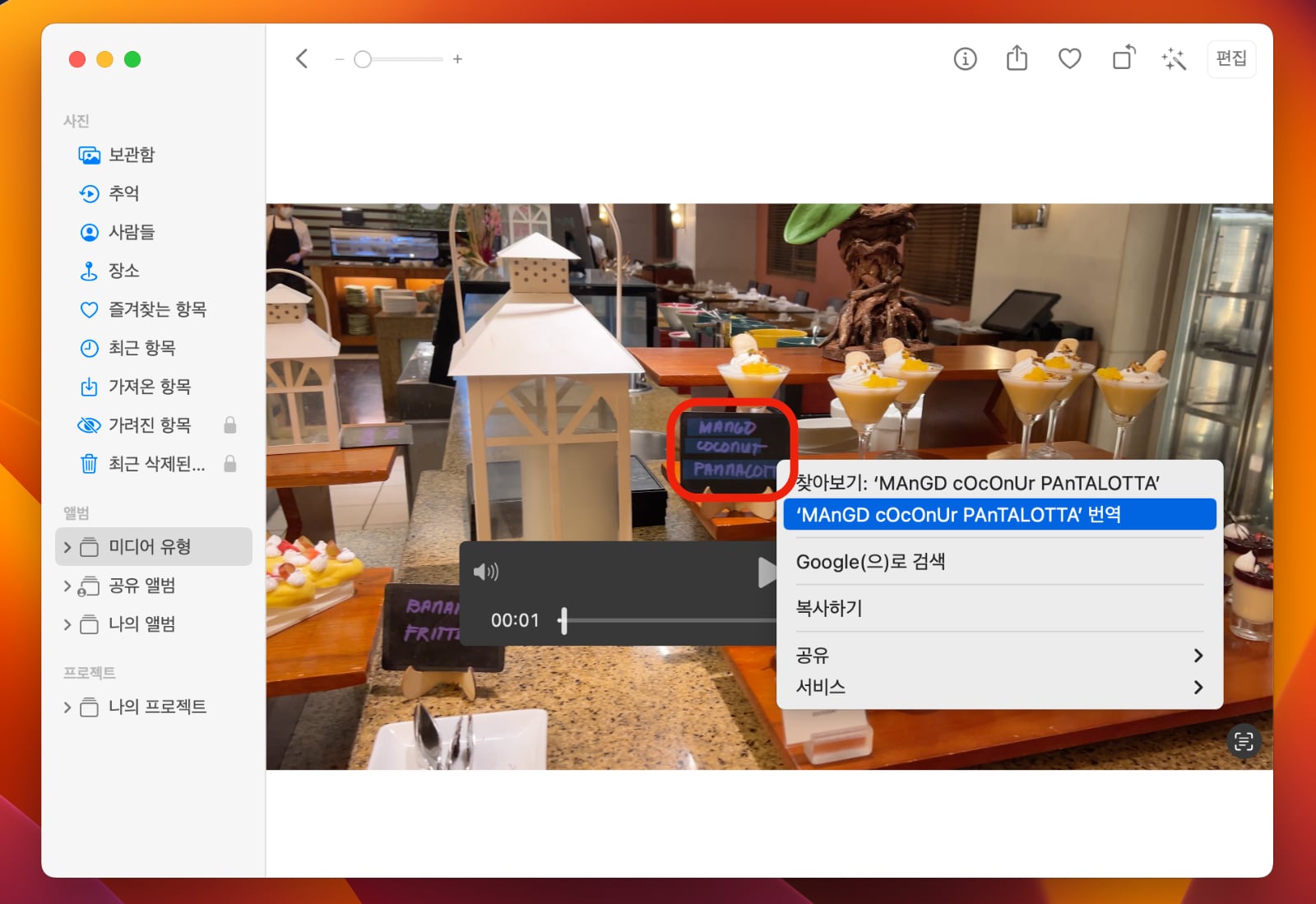
동영상 라이브 텍스트 기능은 일지 정지된 화면에서 사용 할 수 있으며, 복사 및 붙여넣기, 찾아보기 및 번역 기능등을 사용 할 수 있습니다.
라이브 텍스트는 사진, 미리 보기, 사파리 및 동영상을 지원하는 모든 앱에서 사용할 수 있습니다.
벤투라의 라이브 텍스트는 일본어 및 우크라이나어 그리고 한국어도 지원하므로 이제 동영상에서도 쉽게 한국어를 복사하여 사용 할 수 있습니다.
23. 지도 앱의 경유지 추가 기능
구글 맵에서는 오래전부터 지원했던 경유지 추가 기능이 애플의 지도 앱에서는 이번에 처음 추가되었습니다.
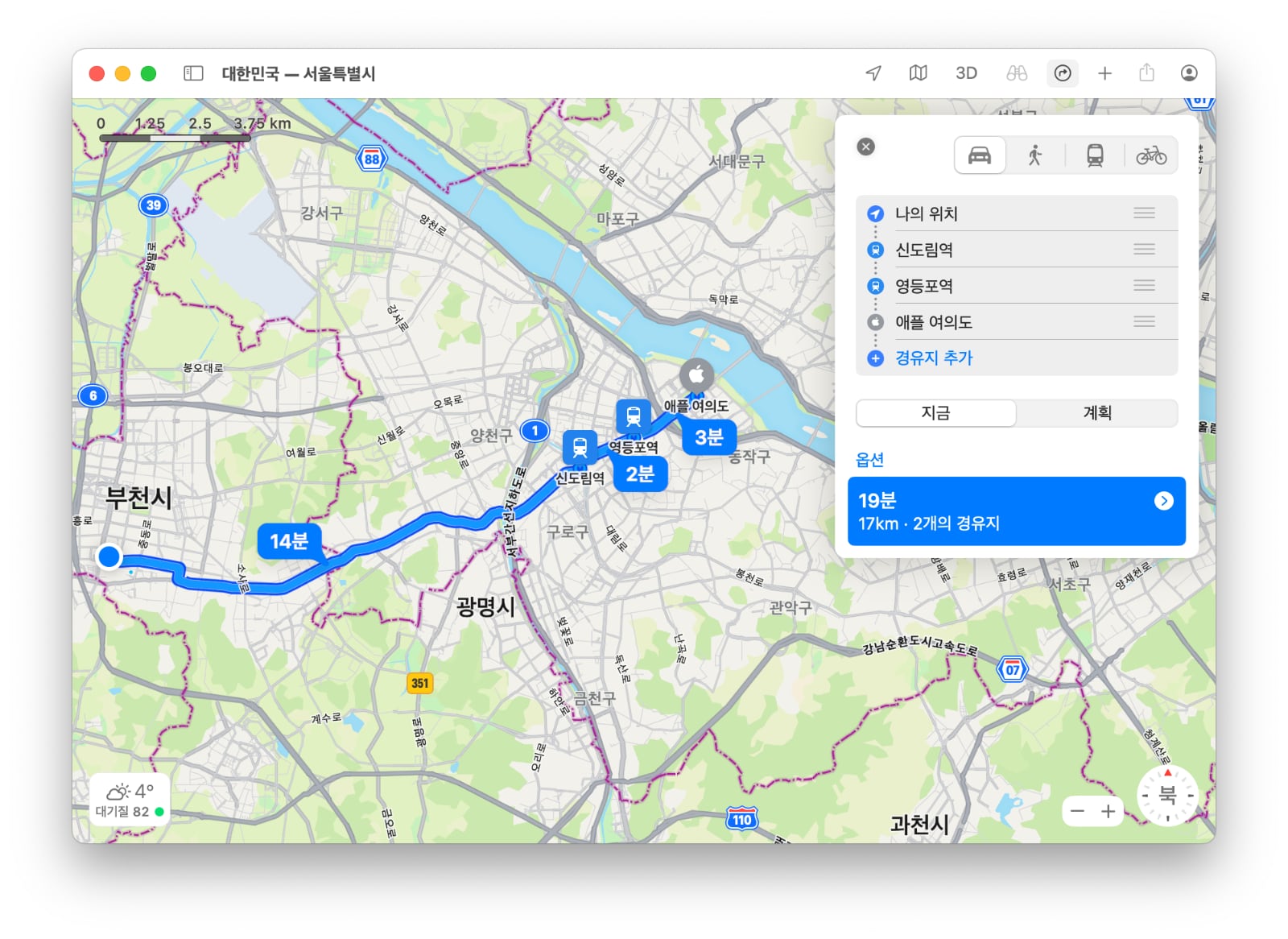
지도 앱에서 목적지를 입력할 때 최대 15개의 경유지를 추가 할 수 있으며, 경유지 경로를 시간을 포함하여 상세히 제공합니다.
24. 중복된 사진 감지 기능
벤투라의 사진 앱의 사이드 항목에는 ‘중복된 항목’이 새롭게 추가되었습니다.
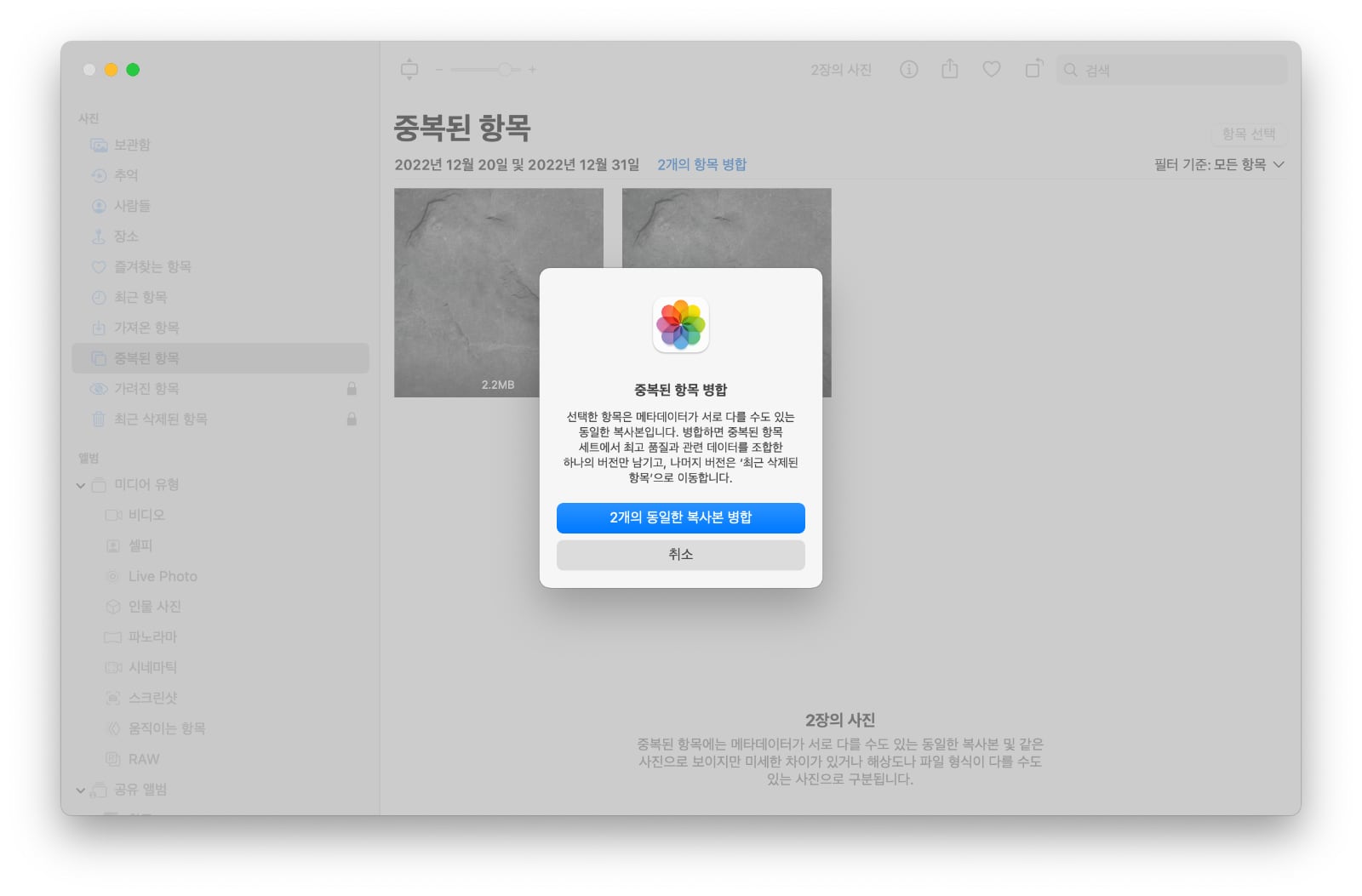
중복된 항목은 사진 보관함에서 중복 사진을 자동으로 감지하여 보여주며, 보관함에 중복된 사진이 있는 경우에만 ‘중복된 항목’을 볼 수 있습니다. 만약 중복된 사진이 없다면 이 항목을 볼 수 없습니다.
중복된 사진은 시간 별로 정렬되며 최고 품질의 사진만 저장하고 나머지 사진은 최근 삭제된 항목으로 이동 할 수 있습니다.
25. 사진 편집 내용 복사 및 붙여넣기
벤투라의 사진 앱에서는 사진을 편집한 방법(사진 편집 내용)을 다양한 사진에 동일하게 적용 할 수 있습니다.
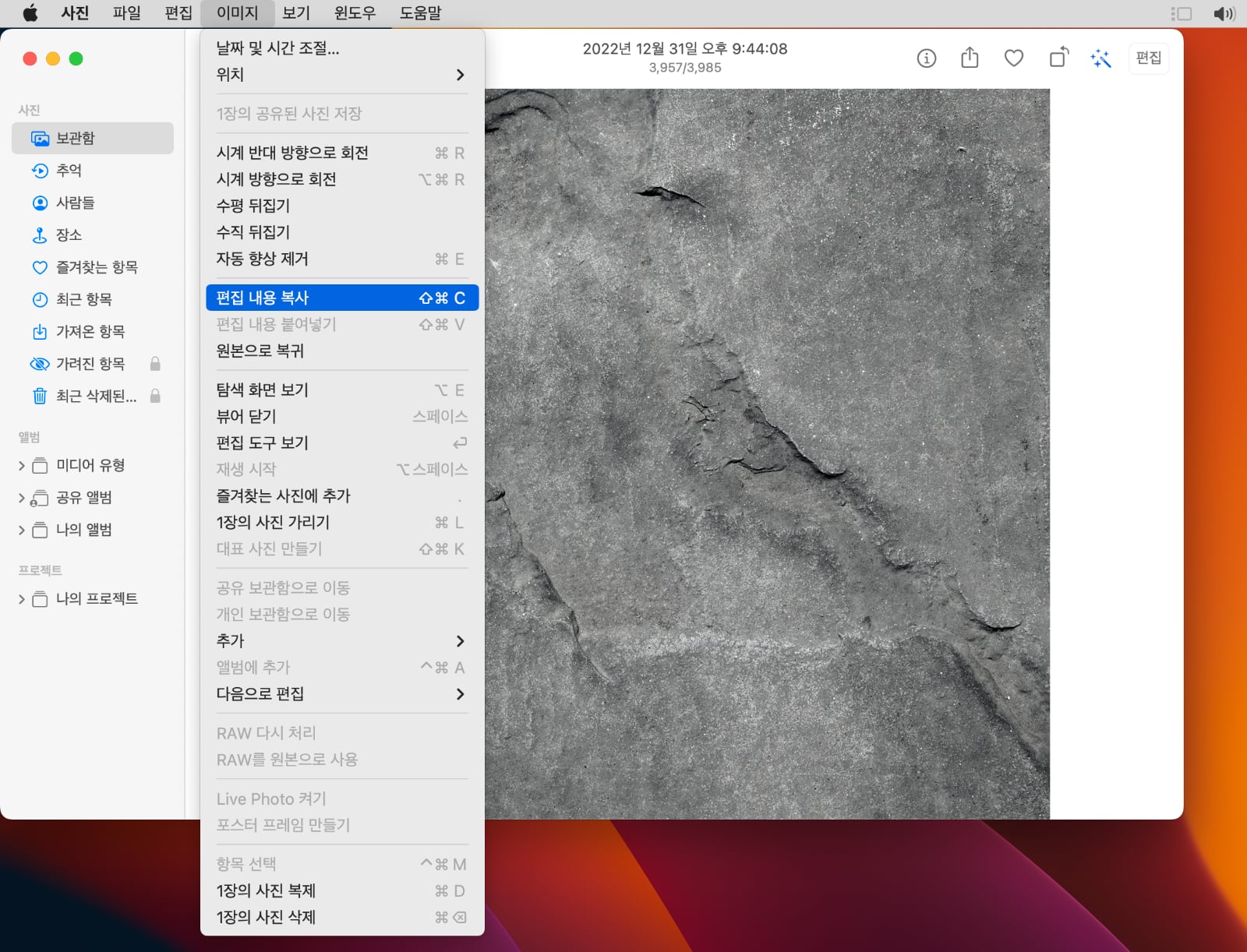
사진 편집 내용을 복사하여 편집하고자 하는 사진에 사진 편집 내용 붙여넣기를 하면 동일하게 사진을 편집 할 수 있습니다.
사진 편집 내용은 사진 앱의 메뉴 막대에서 이미지 > 편집 내용 복사를 선택한 다음, 편집하기를 원하는 사진에 ‘편집 내용 붙여넣기’를 클릭하면 동일하게 사진이 편집됩니다.
26. 주식 앱의 관심 종목 추가 기능
이제 벤투라의 주식 앱에서는 관심 종목 목록을 새로 만들어 관심 종목을 별도로 볼 수 있게 되었습니다.
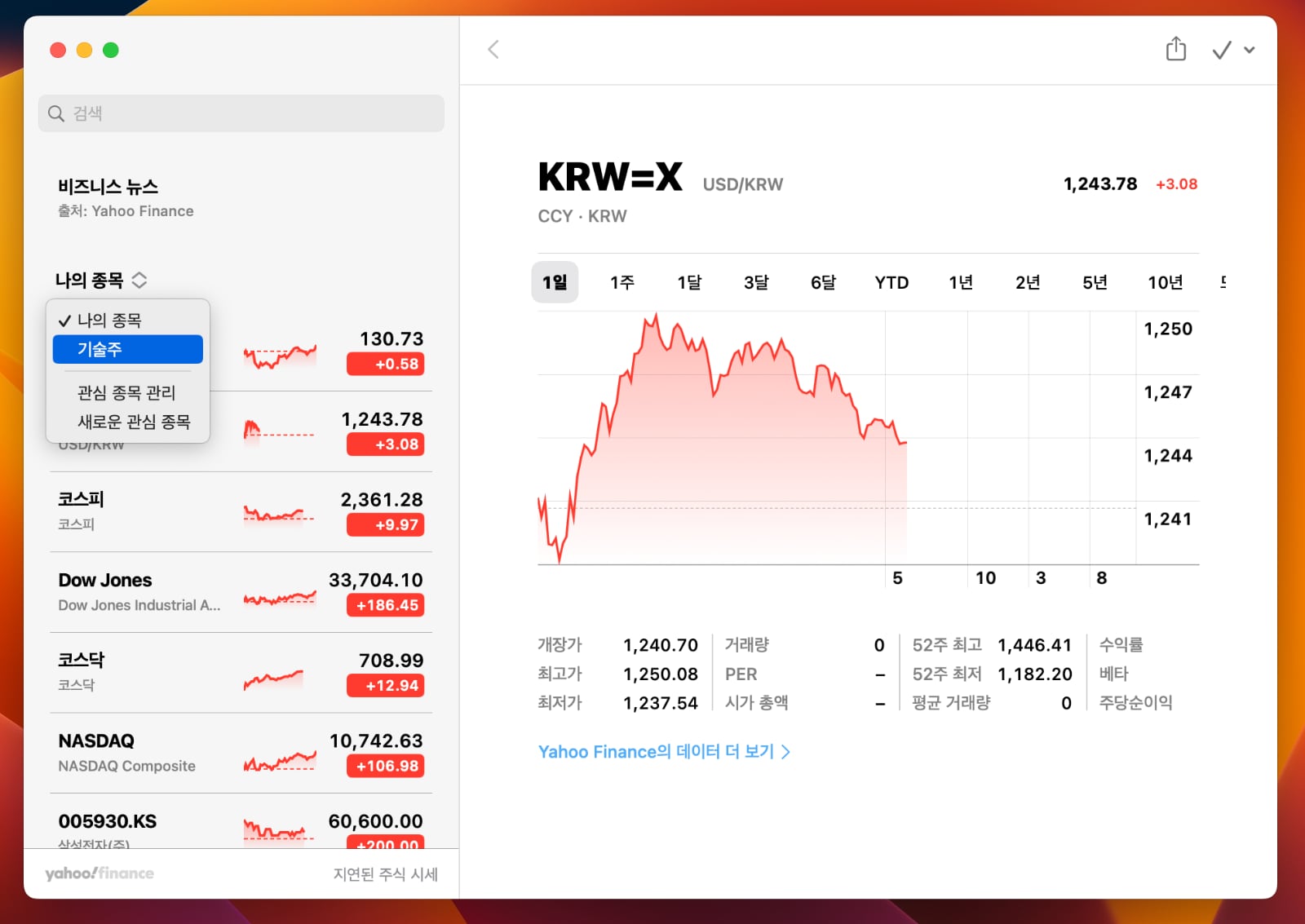
관심 종목 목록은 화면 왼쪽의 나의 종목 버튼을 클릭하여 새로 만들거나 수정 할 수 있습니다.
관심 종목은 동일한 애플 아이디로 로그인한 아이폰이나 아이패드에서 동일하게 볼 수 있습니다.
27. 사진 앱의 누끼 따기
iOS 16과 마찬가지로 벤투라의 사진 앱에서도 누끼를 딸 수 있습니다.
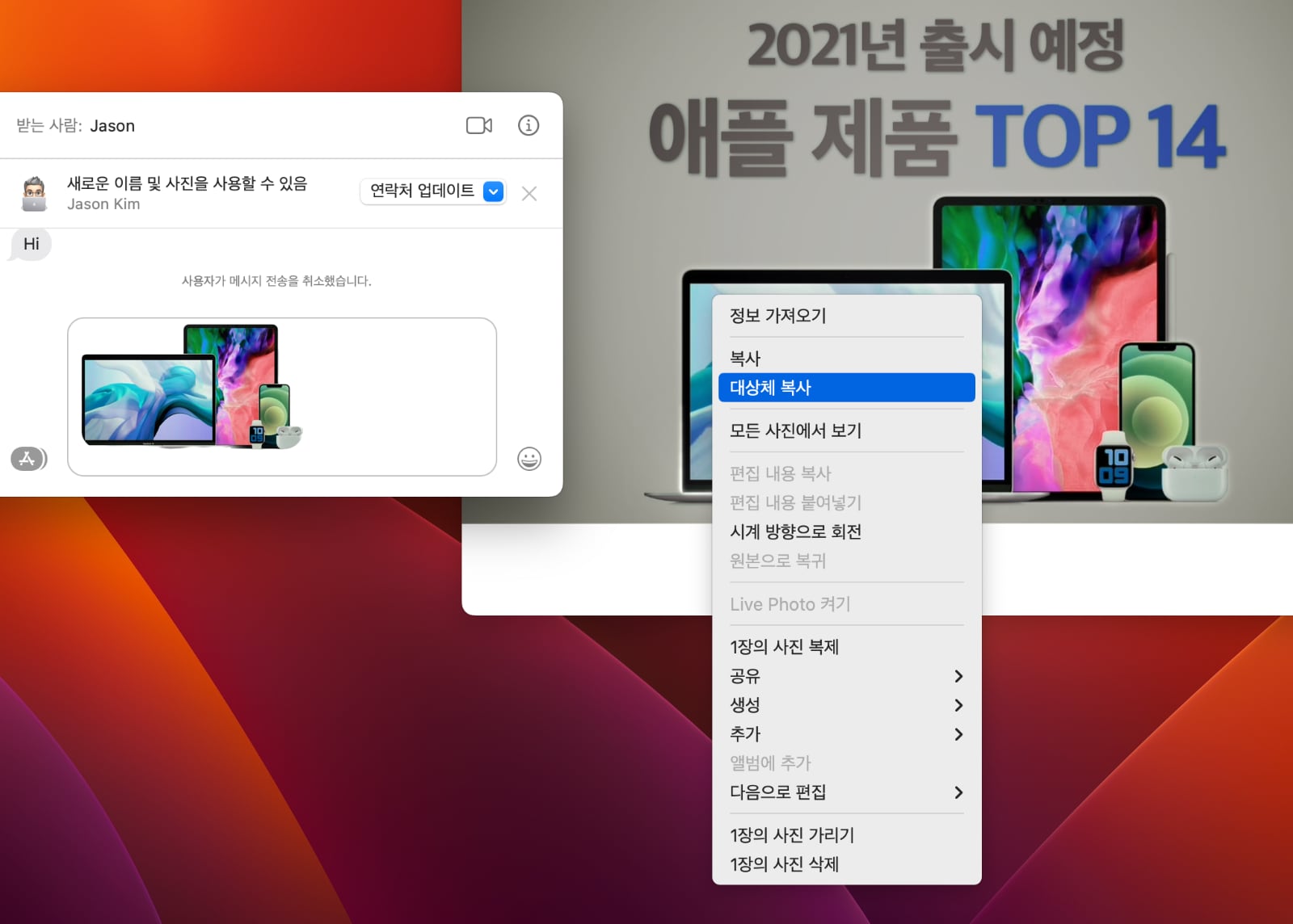
벤투라에서 사진 누끼 따기는 사진 앱, 스크린샷, 미리보기 및 사파리에서 작동합니다.
벤투라에서 누끼를 따고 싶은 사진의 대상을 마우스 오른쪽 버튼을 클릭하고 대상제 복사를 선택하면 됩니다.
대상체 복사를 하면 해당 이미지는 클립보드에 복사되며, 원하는 위치에 붙여넣기(command + v)를 하면 됩니다.
28. 날씨 앱
몬터레이까지는 맥에서 날씨 정보를 사용하기 위해서는 날씨 위젯을 사용하는 것이 전부였습니다.
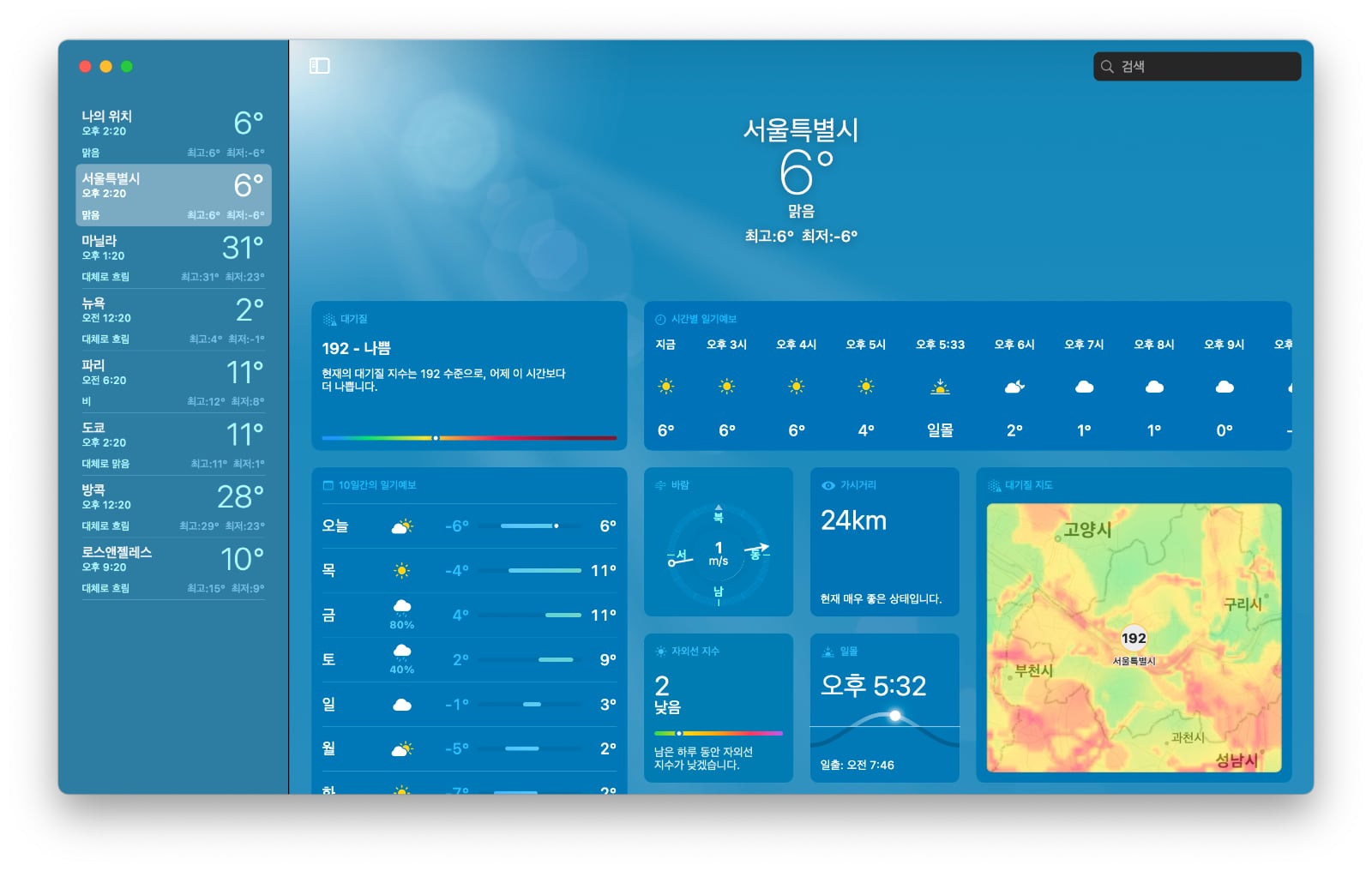
그러나 벤투라에서는 날씨 앱이 별도로 추가되어 이제 아이폰이나 아이패드 처럼 날씨 앱으로 세부 정보를 확인 할 수 있습니다.
29. 메일 링크 미리보기 표시
몬터레이 이전까지 메일 앱에서 메일에 URL을 붙여 넣으면 웹 주소만 표시되었습니다.
그러나 벤투라에서는 링크 미리보기 표시 기능을 지원하여 해당되는 URL 주소를 붙여 넣으면 해당 사이트의 미리보기 화면을 바로 볼 수 있습니다.
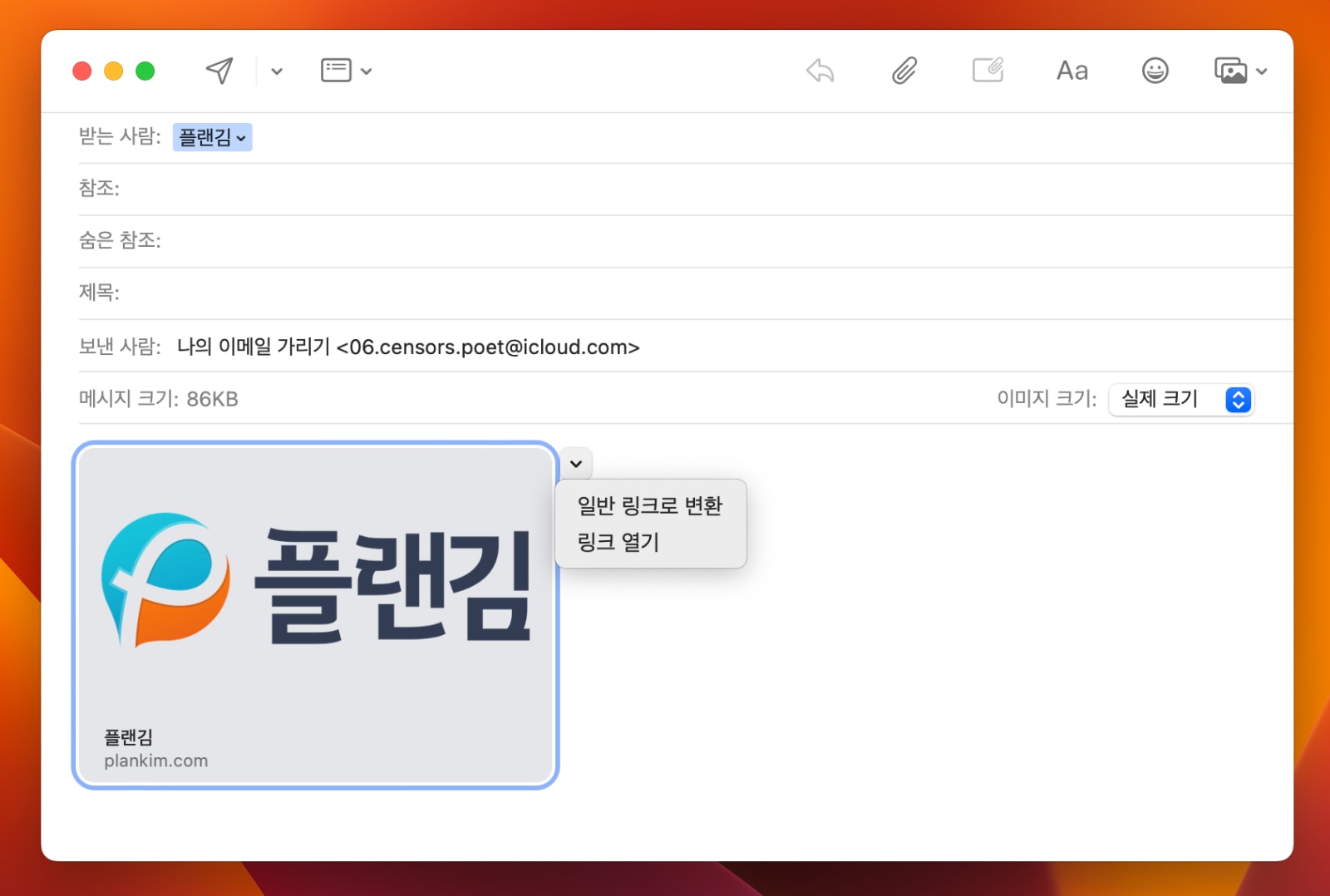
또한 미리보기 표시를 취소하려면 해당 링크 왼쪽 위의 아래 화살표 아이콘을 선택하여 일반 링크로 변환하여 선택할 수 있습니다.
30. 미리보기의 형식 채우기 아이콘
벤투라의 미리보기에는 새로운 형식 채우기 아이콘이 추가되었습니다.
형식 채우기 기능을 사용하면 해당 파일에 텍스트를 훨씬 쉽게 삽입할 수 있습니다.
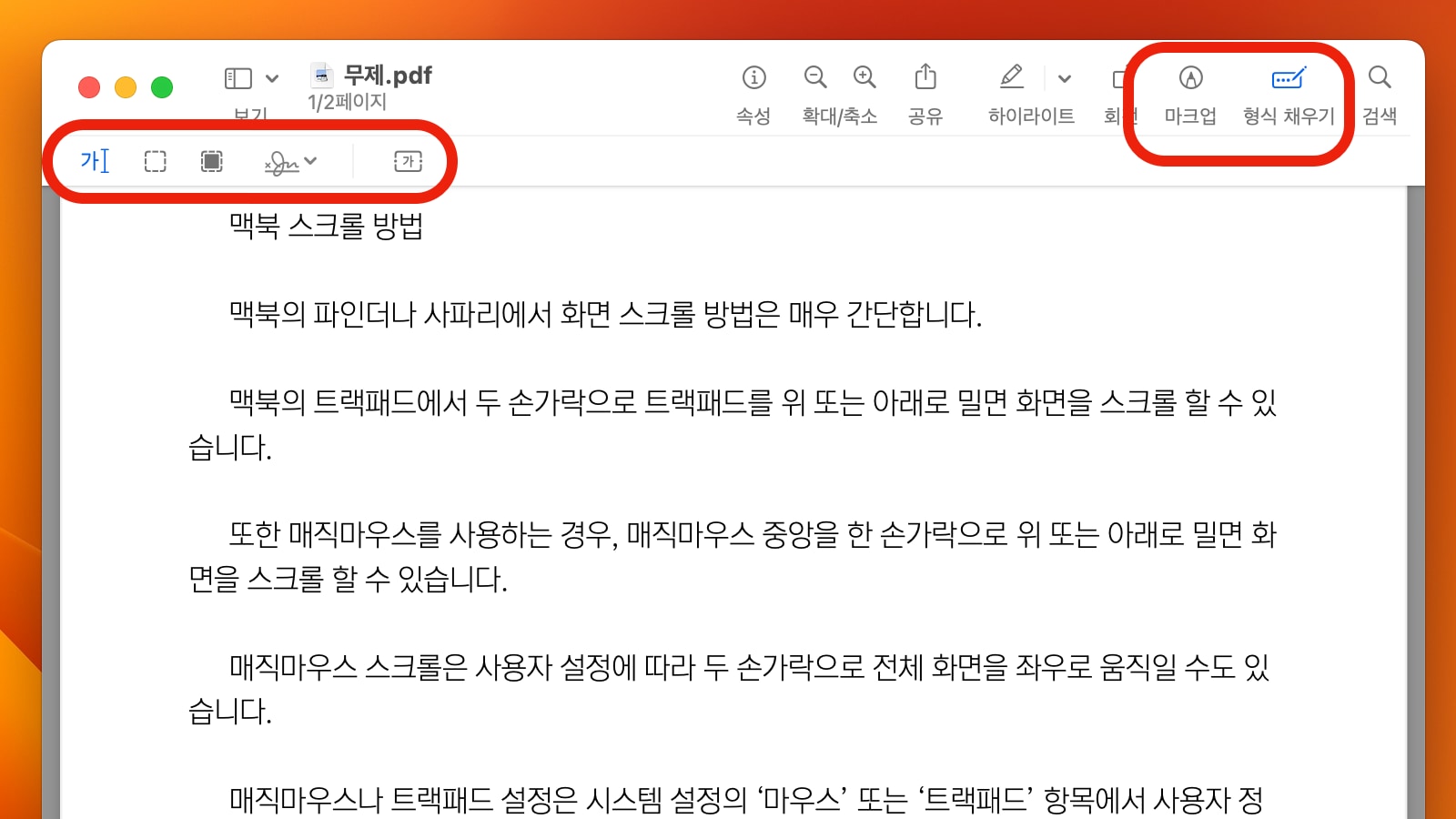
이전 미리보기에서 텍스트를 삽입하려면 몇 번의 클릭을 통해서 사용 할 수 있었지만 벤투라의 새로운 형식 아이콘을 통해서 이제는 한 번에 텍스트나 서명 등을 추가 할 수 있습니다.
형식 채우기 아이콘은 마크업 아이콘을 클릭하여 활성화되면 클릭해서 바로 사용할 수 있습니다.
31. 타임머신 백업 빈도 및 기간
지금까지의 맥의 타임머신 백업은 백업 빈도를 변경 할 수 없었습니다.
그러나 벤투라의 타임머신 백업은 시간별, 일별 또는 주별 백업을 선택할 수 있습니다.
타임머신 설정에서 옵션을 선택한 다음 백업 빈도 메뉴에서 시간별, 일별 그리고 주별 백업을 선택하면 됩니다.
최초 타임머신 백업을 실행하면 시간이 오래 걸리지만 이후에는 변화된 부분만 백업하므로 빠르게 백업됩니다.
32. 메모 앱, 로그인 암호 또는 터치 ID로 메모 잠금
지금까지 메모 앱에서 메모를 잠그려면 메모에 대한 별도 비밀번호를 입력하고 이를 기억하고 있어야 했습니다.
그러나 벤투라에서는 더 이상 잠긴 메모의 암호를 기억할 필요가 없습니다.
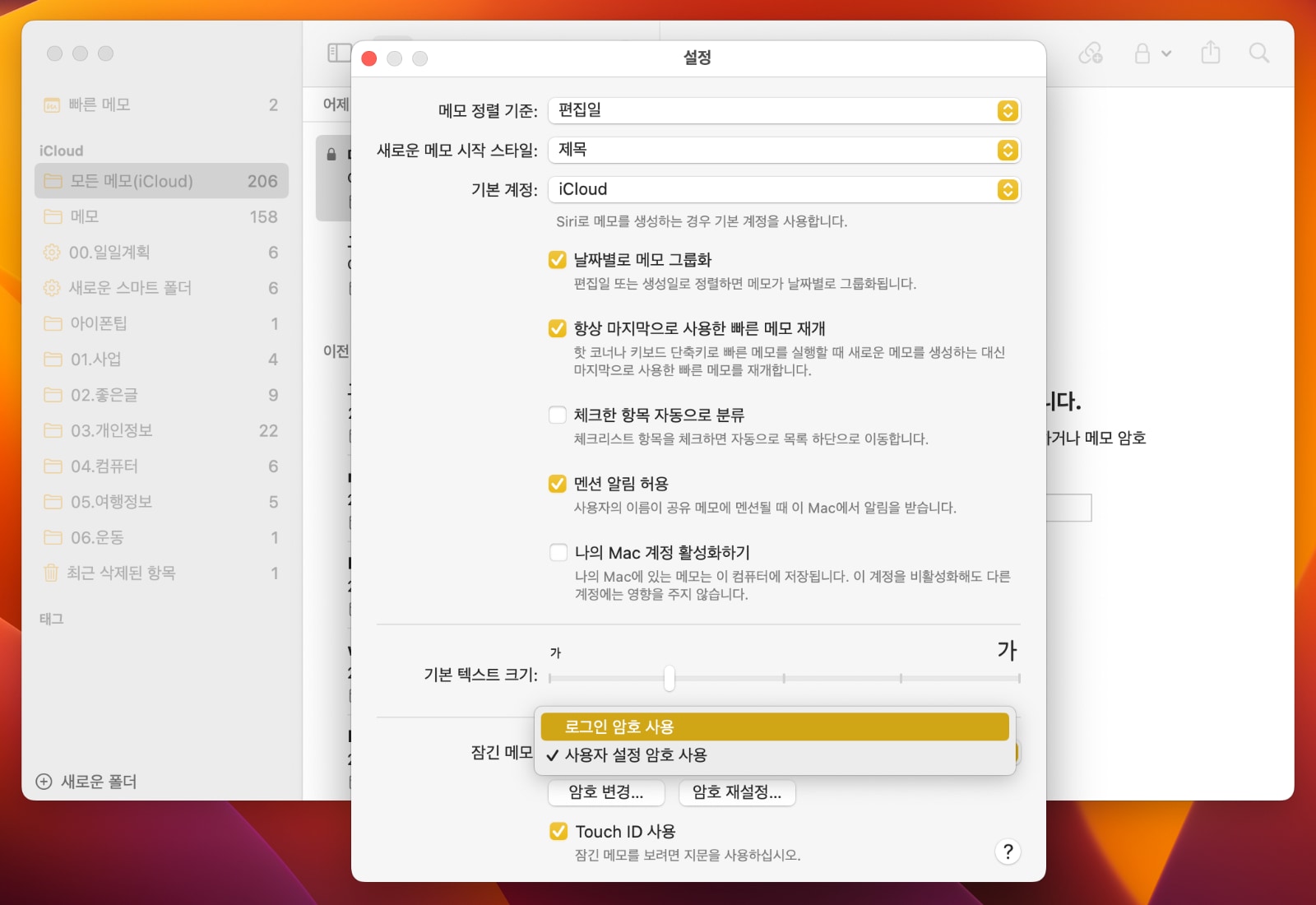
이제 메모 앱에서는 비밀번호 뿐만 아니라 로그인 암호 또는 Touch ID로 암호를 설정할 수 있습니다.
잠긴 메모는 동일한 아이클라우드 계정을 사용하는 모든 기기에서 접근 할 수 있습니다.
33. 페이스타임 핸드오프 기능
벤투라의 페이스타임은 핸드오프 기능을 사용 할 수 있으므로 아이폰에서 페이스타임 영상 통화를 수락한 다음 맥에서 페이스타임을 사용하거나 그 반대로 사용할 수도 있습니다.
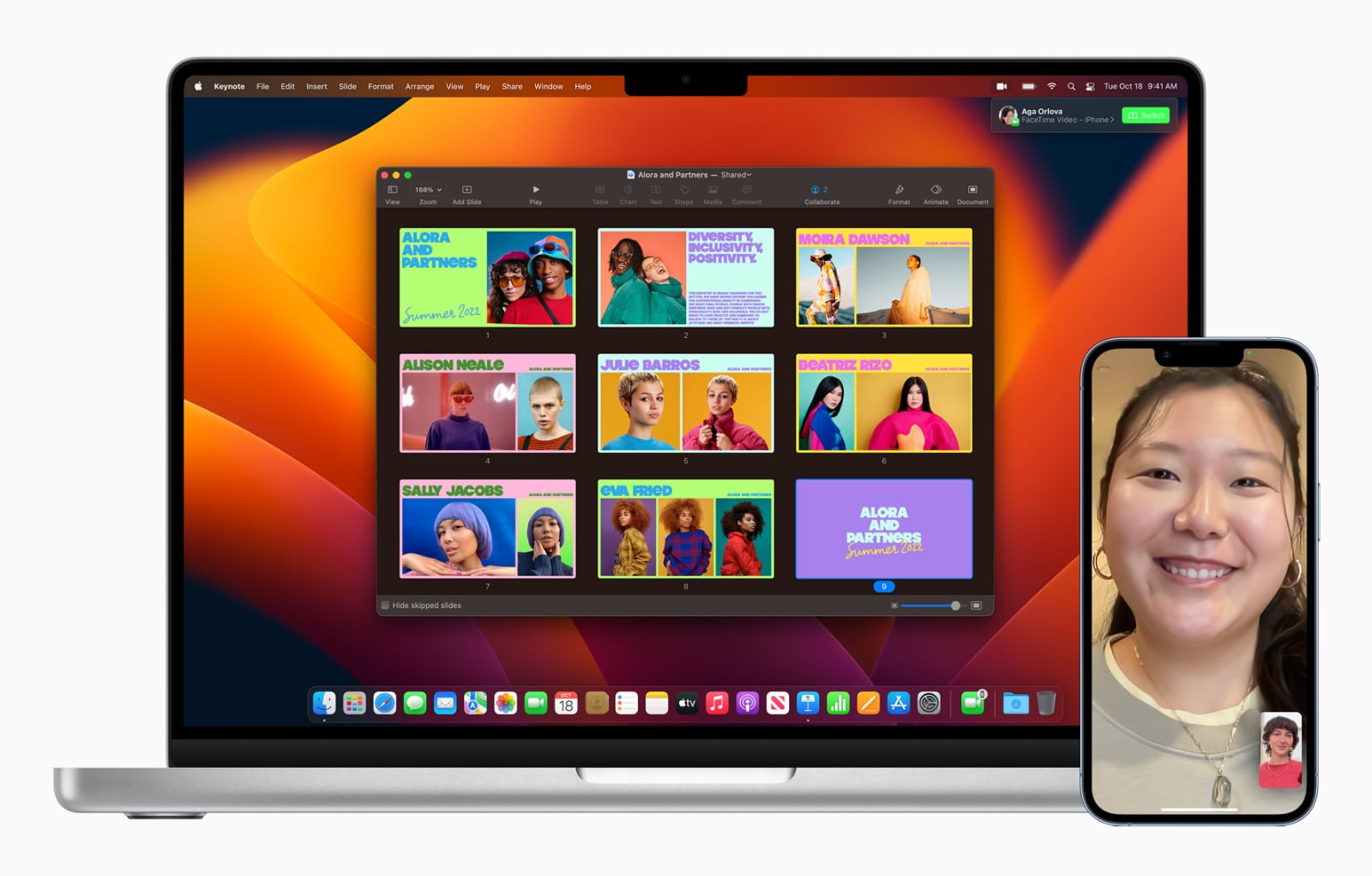
페이스타임 핸드오프 기능은 애플 기기간에 원활하게 작동하며 핸드오프로 전환될 때 블루투스 헤드셋을 사용중이면 헤드폰 역시 새 기기로 자동 전환됩니다.
34. 에어팟 설정 기능
지금까지 에어팟을 맥에 연결할 때 에어팟을 조정할 수 있는 항목은 사운드 메뉴 막대의 주변음 허용이나 노이즈 캔슬링 기능이 전부였습니다.

그러나 벤투라에서는 에어팟을 맥에 연결하면 아이폰과 동일하게 시스템 설정의 에어팟 메뉴에서 에어팟의 모든 기능을 설정할 수 있습니다.
35. USB-C 보안 연결 기능
애플 실리콘 칩이 장착된 맥의 벤투라에서는 새롭게 추가된 USB-C 보안 연결 기능을 사용할 수 있습니다.
이제 새로운 USB-C 나 Thunderbolt 액세서리를 맥의 USB-C 포트에 연결할 때 벤투라에서는 사용자 승인이 필요합니다.
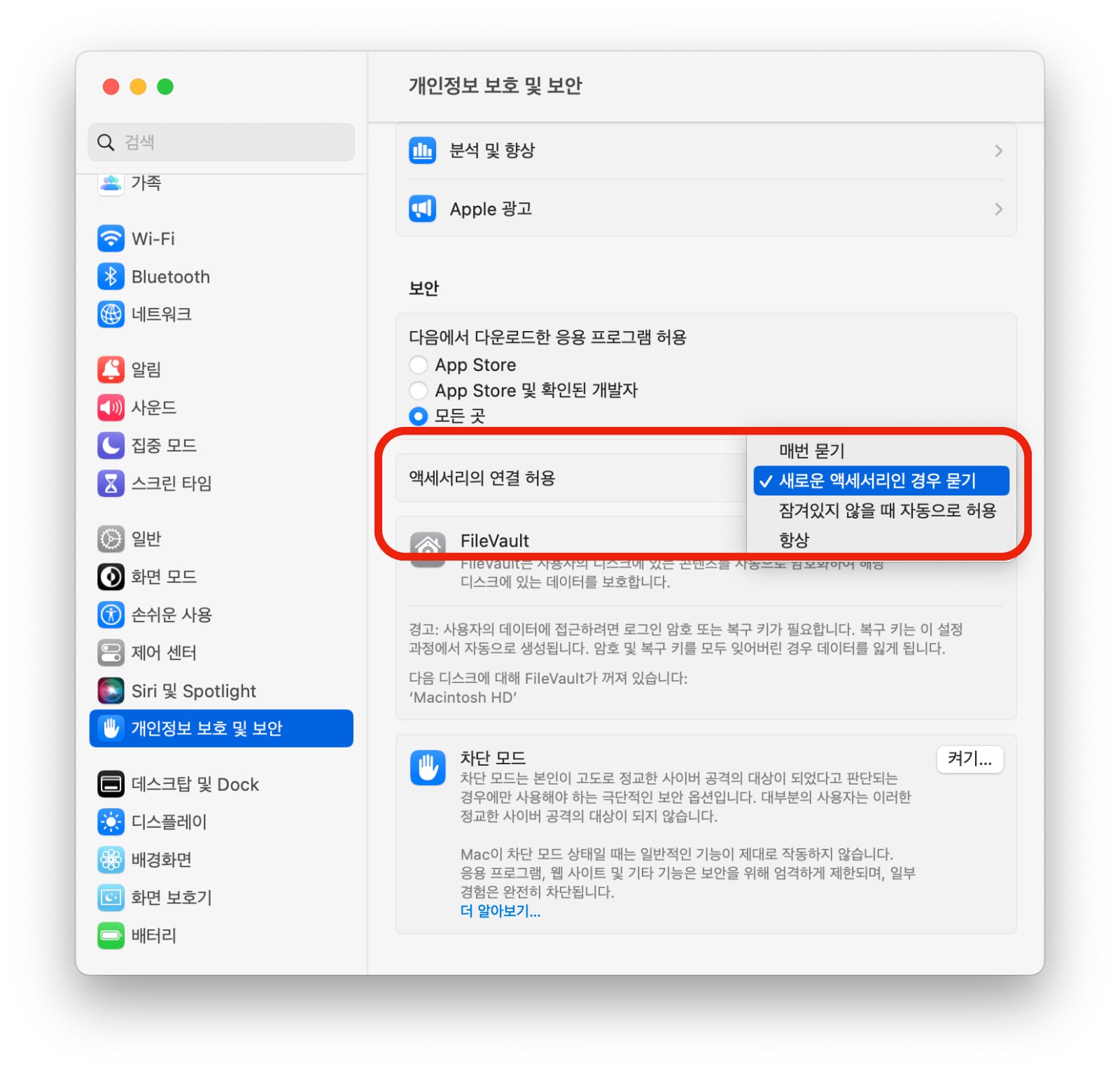
USB-C 보안 연결 기능은 시스템 설정 > 개인 정보 보호 및 보안의 ‘엑세서리의 연결 허용’ 항목에서 설정 할 수 있습니다.
디폴트 항목은 ‘새로운 액세서리인 경우 묻기’이며, 원하는 옵션을 선택할 수 있습니다.
36. 차단 모드
시스템 설정 > 개인 정보 보호 및 보안 항목에 새로운 보안 기능으로 차단 모드가 추가되었습니다.
차단 모드는 보안이 중요한 직업군에서 필요한 항목으로 특정 앱이나 웹사이트 및 기능 등 보안상 엄격하게 제한됩니다.
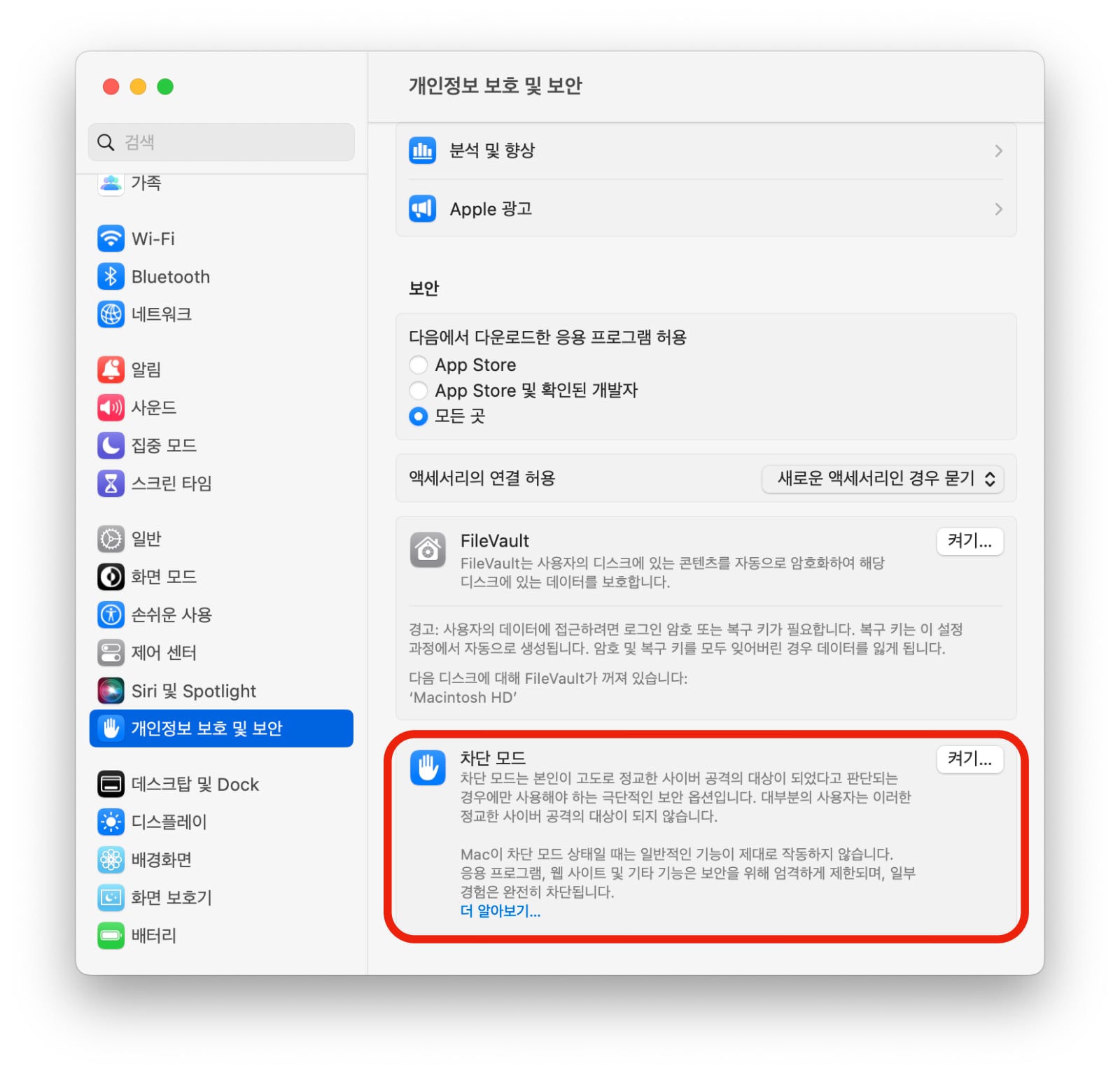
예를 들어 이미지 이외의 첨부파일은 차단되고 페이스타임에서는 이전에 연락하지 않았던 사람의 전화는 차단됩니다.
웹 브라우저에서는 복잡한 웹 기술이나 브라우저 기능등이 차단되며, 사진 앱의 공유 앨범이 제거되고 유선 연결도 차단됩니다.
일반적인 사용자는 거의 사용할 필요가 없으므로 차단 모드 기능을 사용할 때는 신중하게 사용할 필요가 있습니다.
37. 사진 앱의 추억 추천 알림 끄기
벤투라의 사진 앱에서는 이제 추억과 같은 추천 콘텐츠 알림을 비활성화할 수 있습니다.
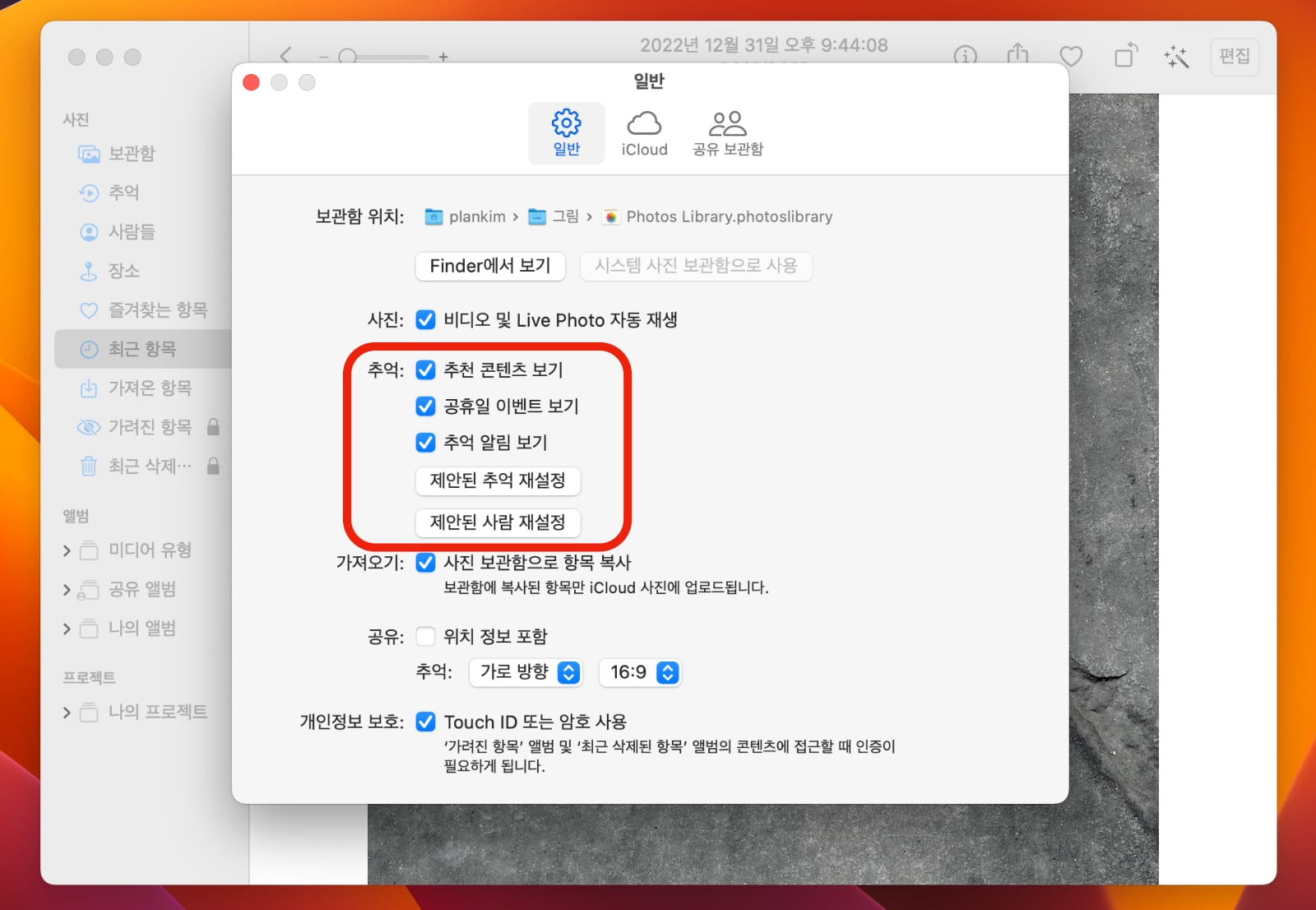
그러므로 이제 추억 사진 알림 기능을 필요한 경우에만 사용 할 수 있으며 필요하지 않는 경우에는 끌 수 있습니다.
사진 앱의 추억 추천 알림 끄기는 사진 앱의 메뉴바에서 사진 > 설정 > 일반 탭의 ‘추억’에서 설정 할 수 있습니다.
추억 기능을 끄게 되면 사진 앱의 왼쪽 메뉴바의 추억 항목이 사라집니다.
38. 스테이지 매니저 응용 프로그램의 윈도우 보기
스테이지 매니저의 벤투라 초기 베타 버전에서는 동일한 앱에서 여러 창이 열려 있어도 하나의 앱 창만 볼 수 있었습니다.
그러나 정식 벤투라 버전에서는 동일한 앱에서 두 개 이상의 여러 창을 볼 수 있습니다.
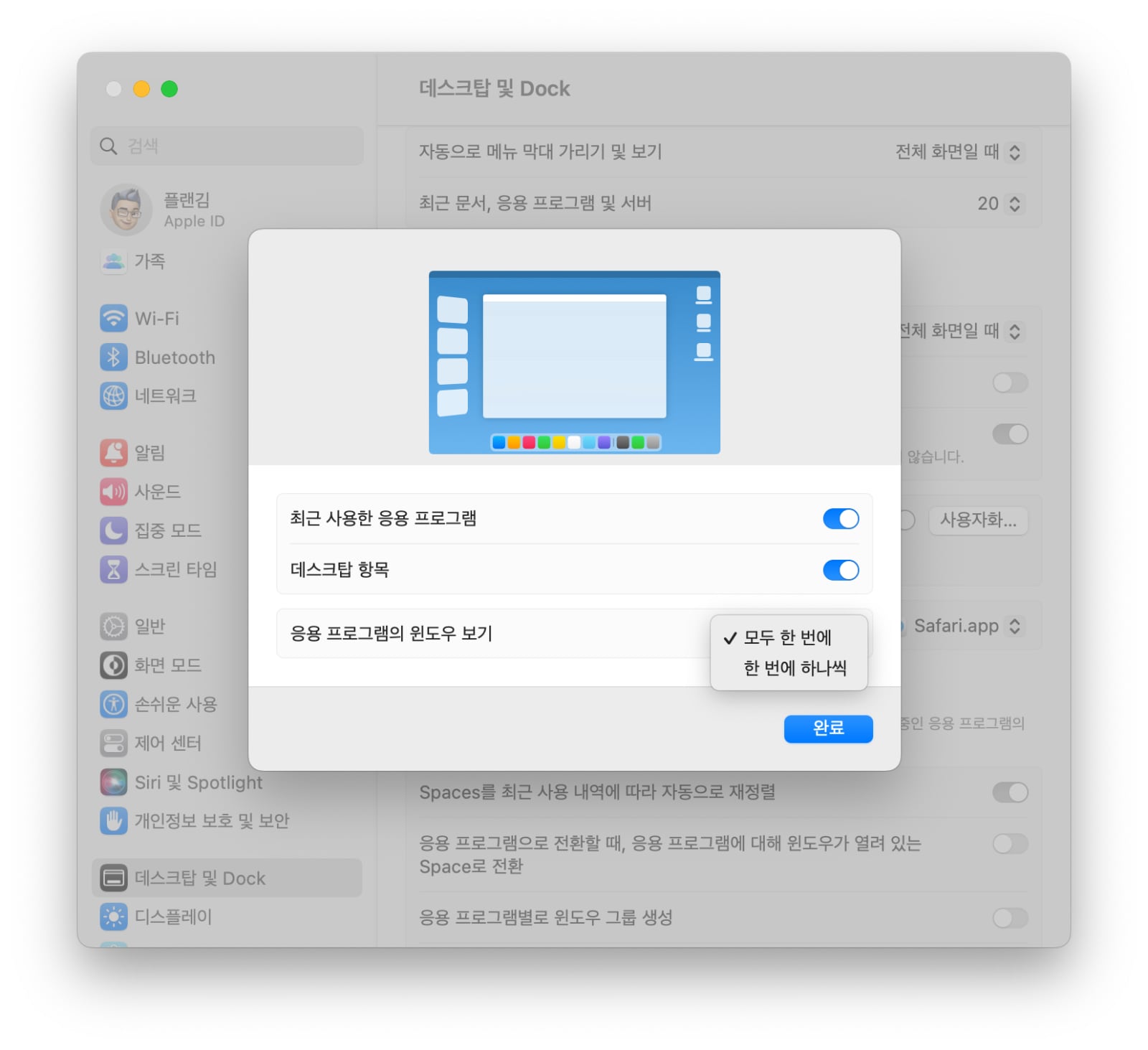
이 기능은 시스템 설정 > 데스크탑 및 Dock 의 스테이지 매니저 사용자화 항목의 응용 프로그램의 윈도우 보기에서 ‘모두 한 번에’를 선택하면 됩니다.
39. 집중 모드 개선
벤투라의 집중 모드는 이제 특정 시간이나 위치 또는 특정 앱을 사용하는 동안 자동으로 집중 모드를 켤 수 있는 일정 항목을 추가하였습니다.
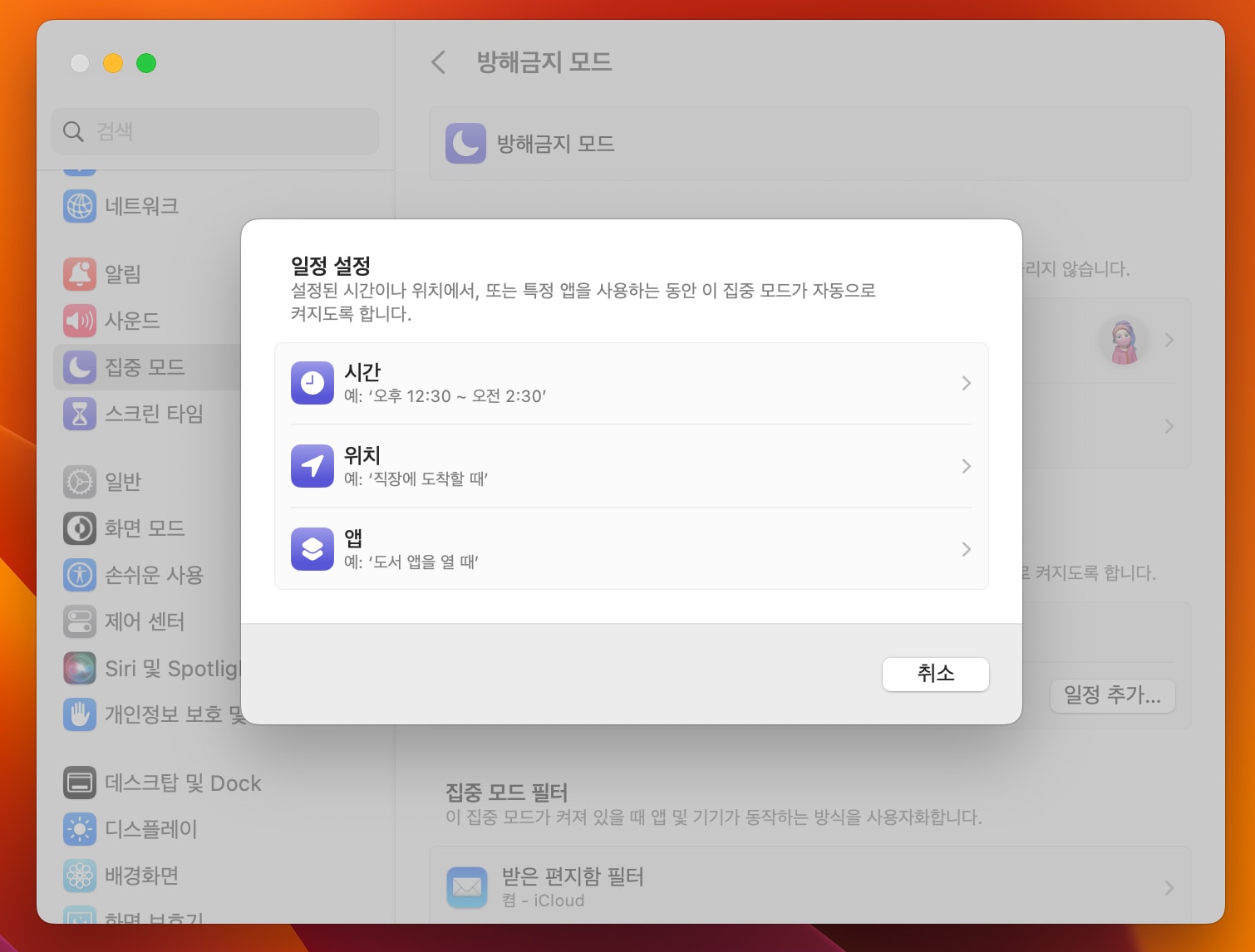
또한 메일이나 메시지 같은 특정 앱의 일부만 표시 할 수 있도록 필터 옵션도 추가하였습니다.
예를 들어 집중 모드 동안 메일에서 특정 계정의 메일만 볼 수 있도록 설정하거나 특정 메시지만 표시할 수 있도록 설정 할 수 있습니다.
40. 메모 앱의 스마트 폴더
메모 앱의 스마트 폴더는 벤투라의 새로운 필터를 기반으로 자동으로 정리할 수 있습니다.

메모 앱의 스마트 폴더는 태그, 생성일, 편집일, 공유됨, 멘션, 체크리스트 첨부 파일, 폴더, 빠른 메모, 고정된 메모 잠긴 메모 등의 규칙을 사용할 수 있습니다.
또한 빠른 참조를 위해 일자 기준으로 정리 할 때는 오늘이나 어제 또는 지난 7일 기준 등 시간순으로 그룹화 할 수 있고, 태그 등에 대한 필터 옵션도 제공합니다.
41. 웹 페이지 이미지 번역
사파리로 웹 페이지를 탐색 할 때 다른 나라의 언어가 쓰여 있는 이미지의 언어를 원하는 언어로 번역 할 수 있는 기능이 추가되었습니다.
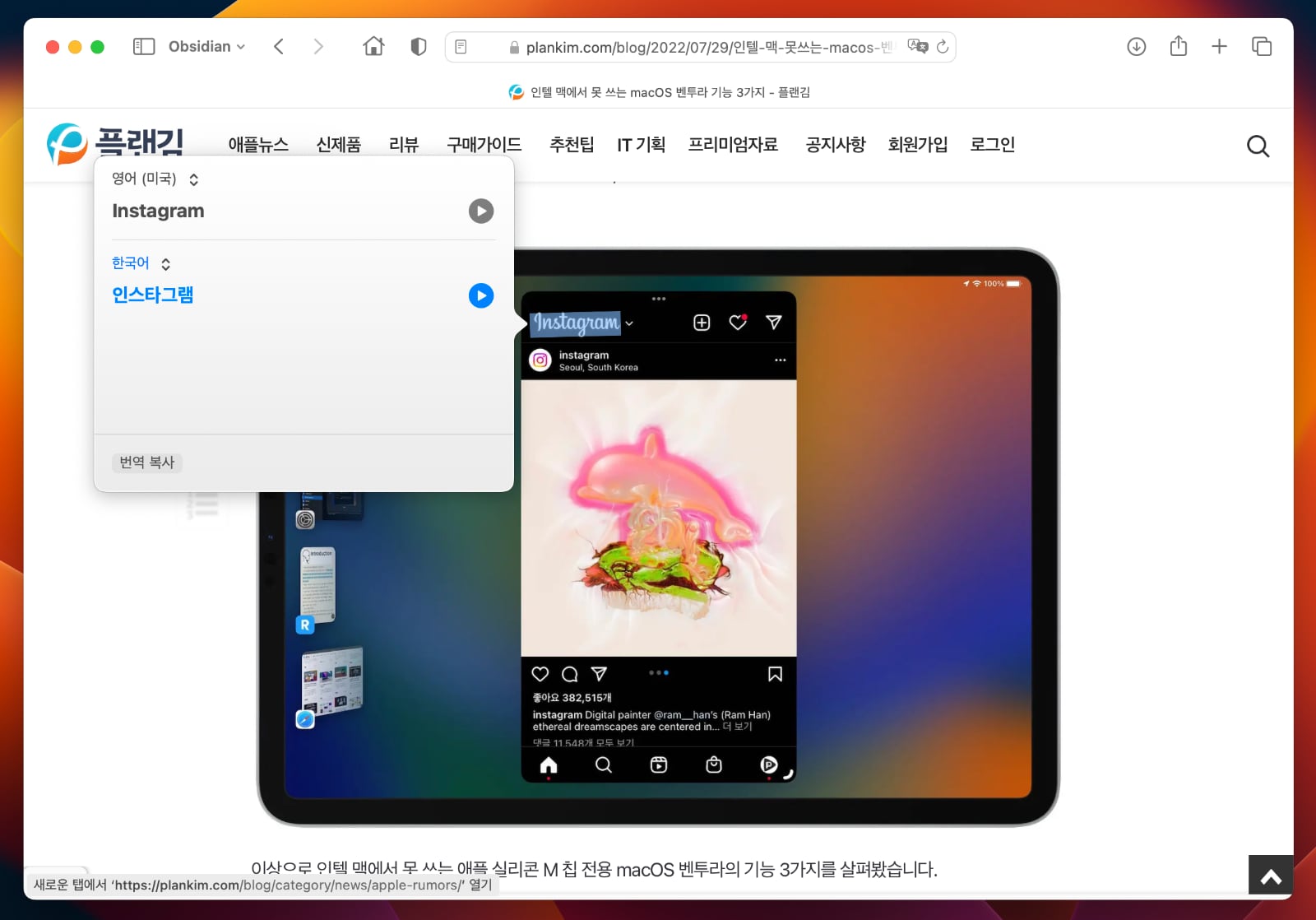
웹 페이지의 이미지에서 번역하고 싶은 단어를 마우스 포인터로 선택한 후 마우스 오른쪽 버튼을 눌러 번역을 선택하면 됩니다.
그러면 선택된 언어를 원하는 언어로 번역해서 보여줍니다.
42. 최근 삭제된 메시지 복구
벤투라의 메시지 앱에서는 최근에 삭제된 메시지를 최대 30일 안에 다시 복구 할 수 있습니다.
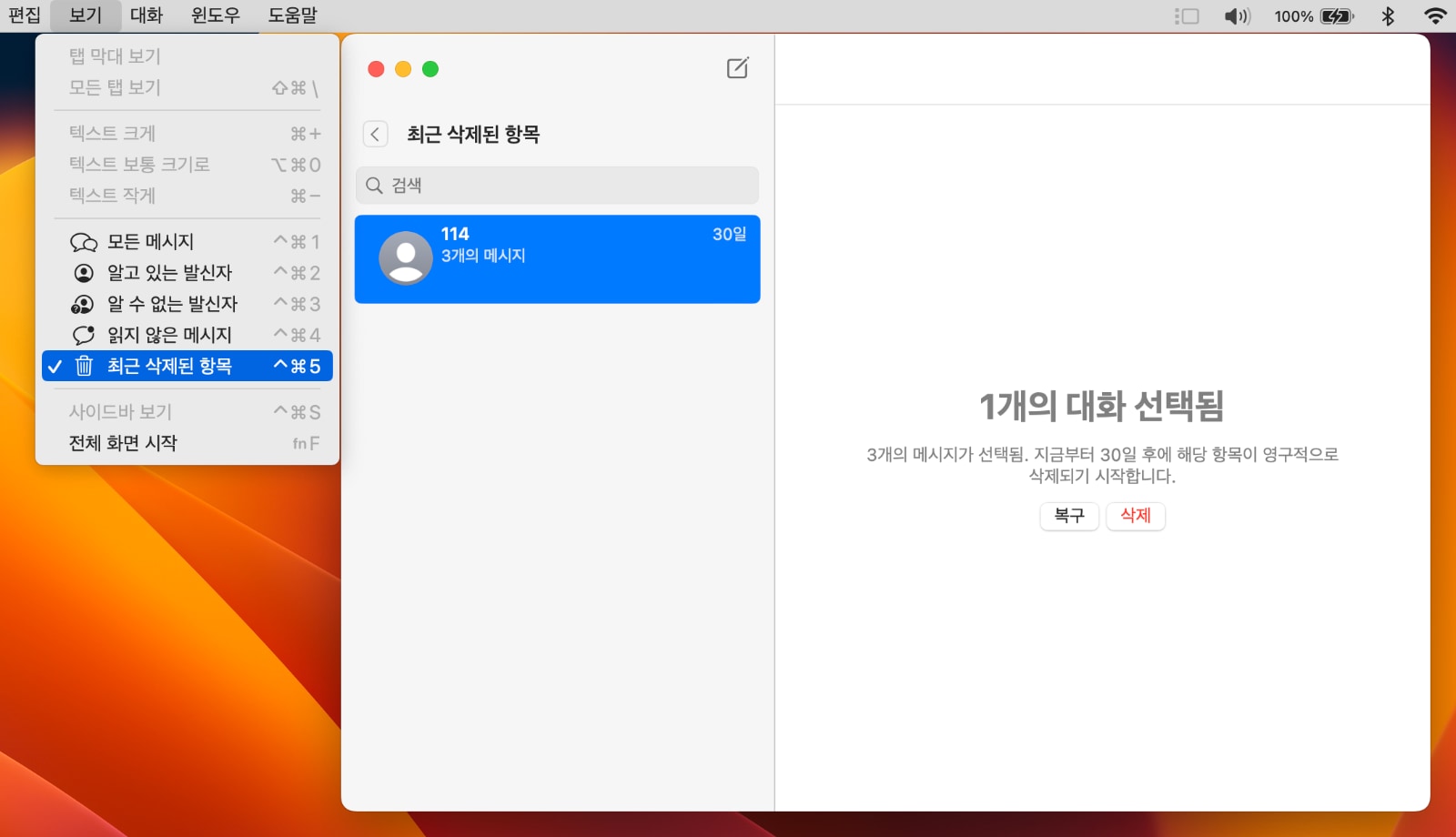
메시지 메뉴 막대의 보기 > 최근 삭제된 항목을 선택하여 최근에 삭제된 메시지를 선택하여 복구 할 수 있습니다.
이상으로 맥북 200% 활용을 위한 꿀팁과 기능 42가지를 살펴봤습니다.
긴 글 읽으신 여러분께 박수를 보내드리며 이제 여러분도 맥북 전문가로 입문하신 것을 축하드립니다. ㅎㅎ
오늘도 구독해 주셔서 감사합니다.
• macOS 벤투라(Ventura) 새로운 기능 12가지
• 애플, macOS 몬터레이(Monterey) 발표, 새로운 기능 11가지
• 맥OS 빅서의 새로운 기능 17가지








